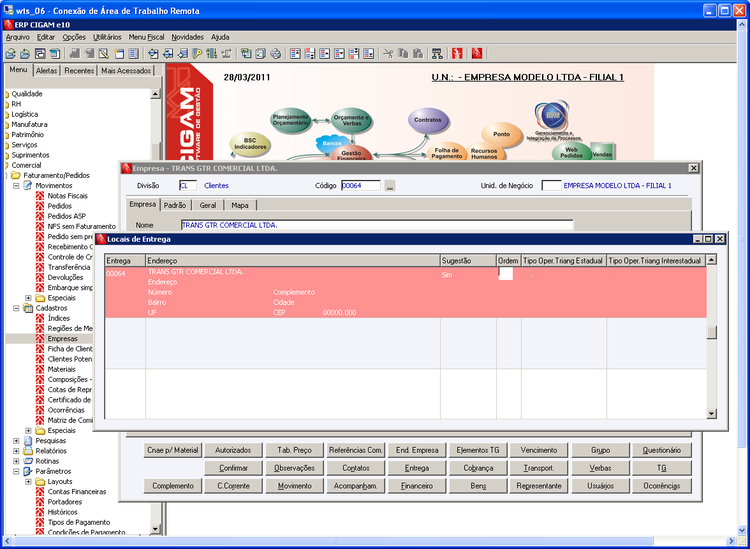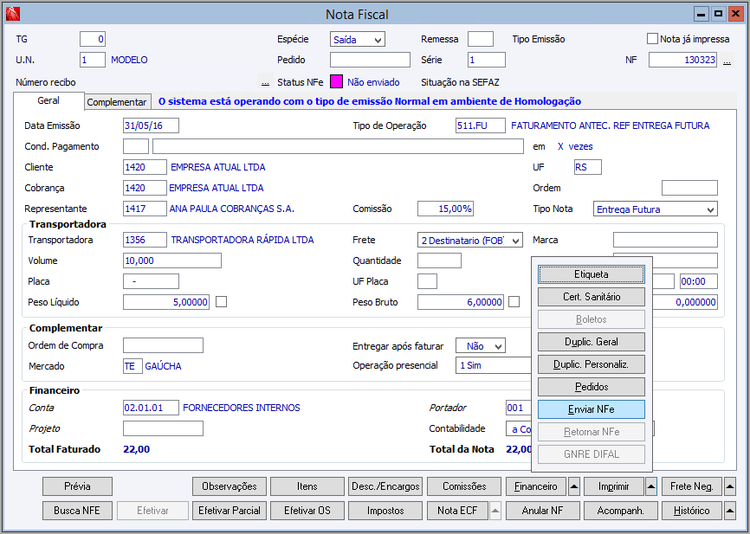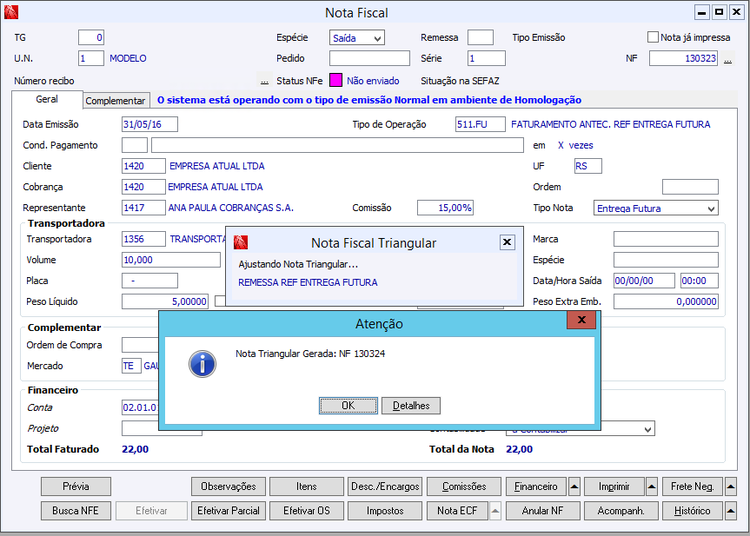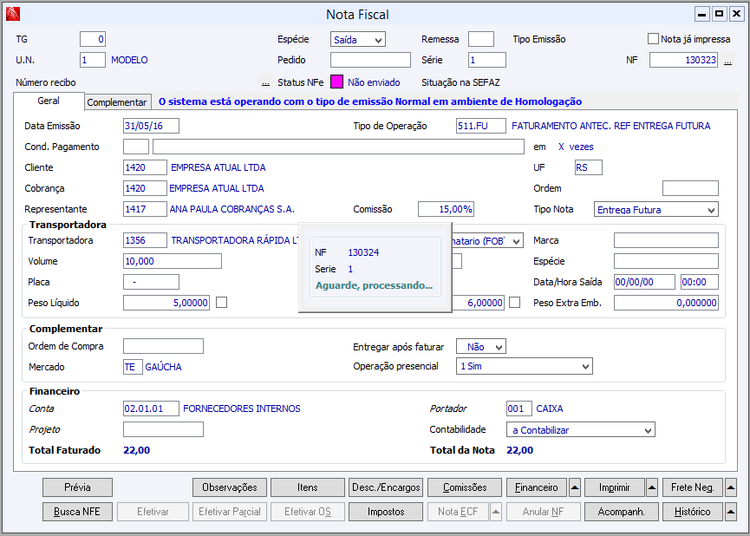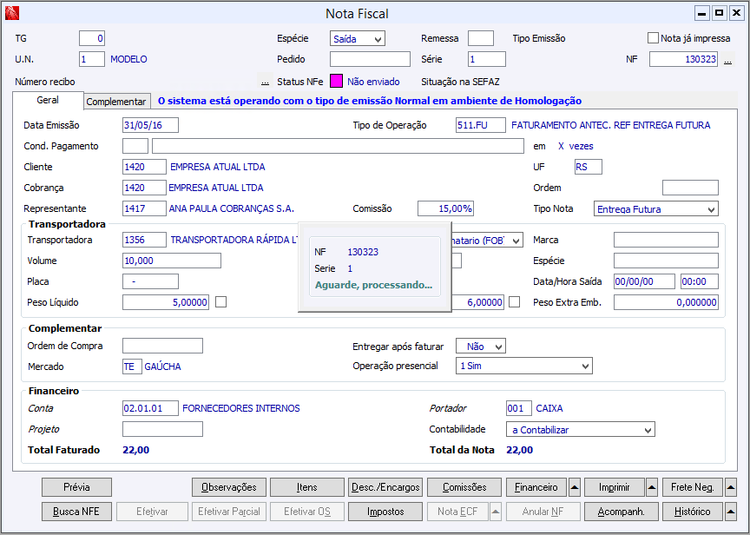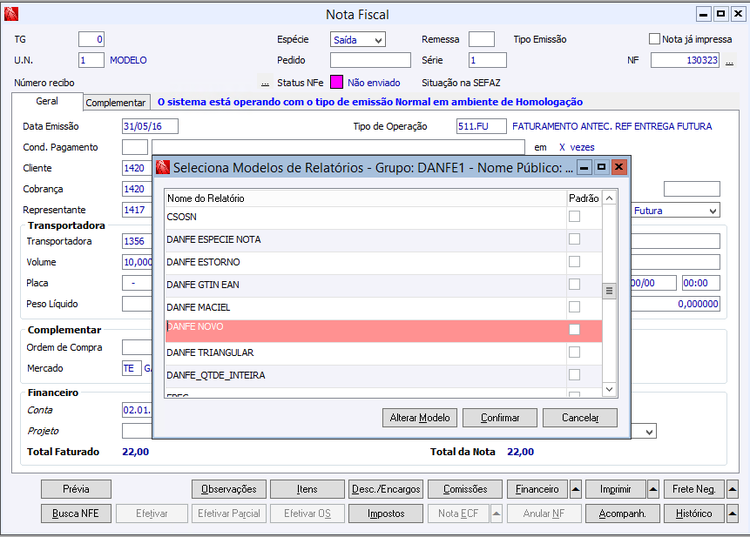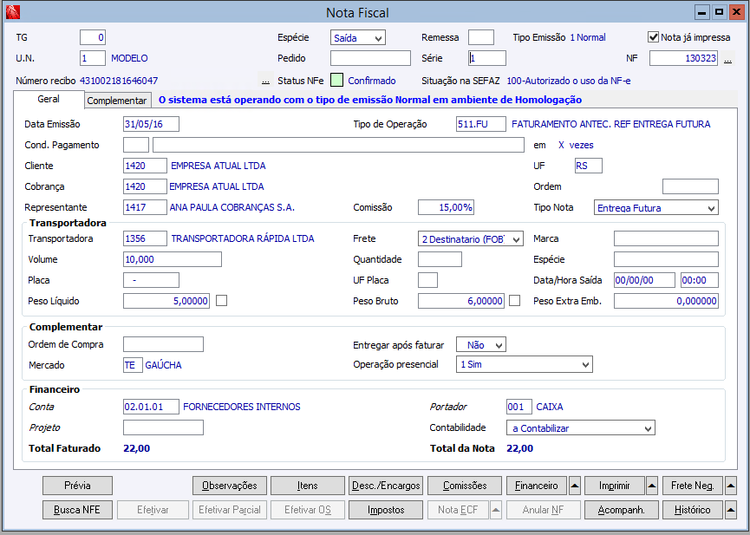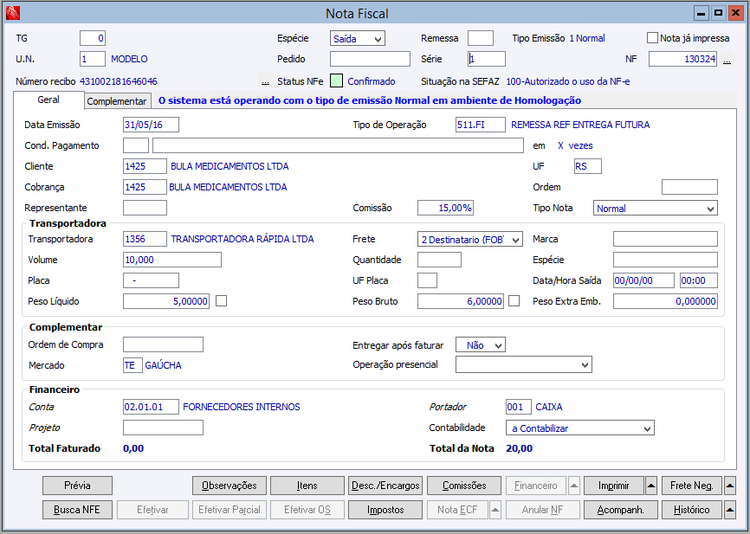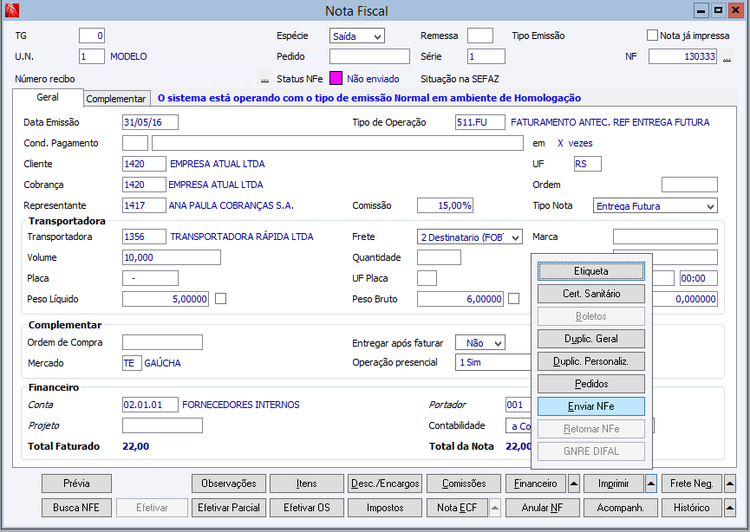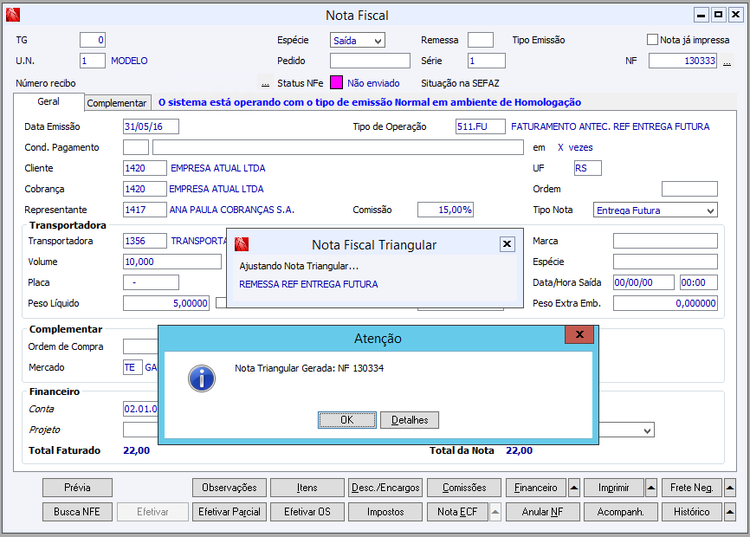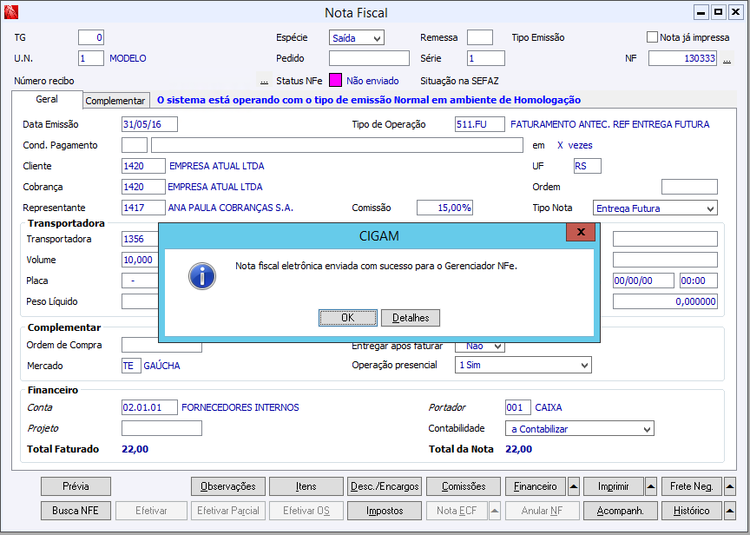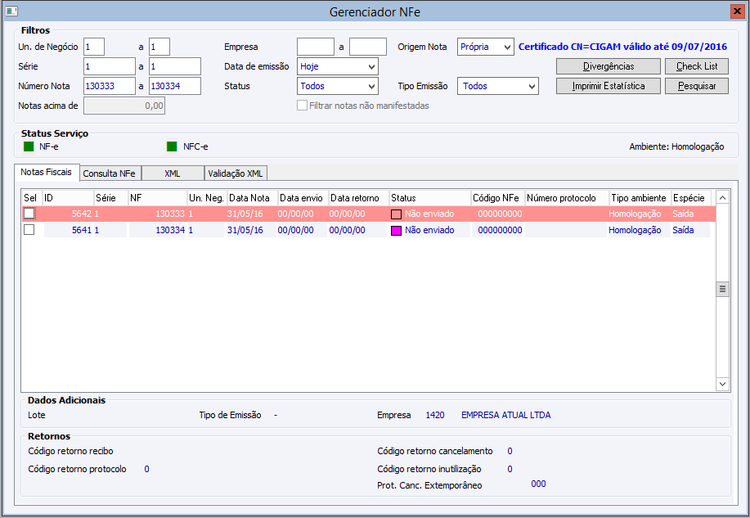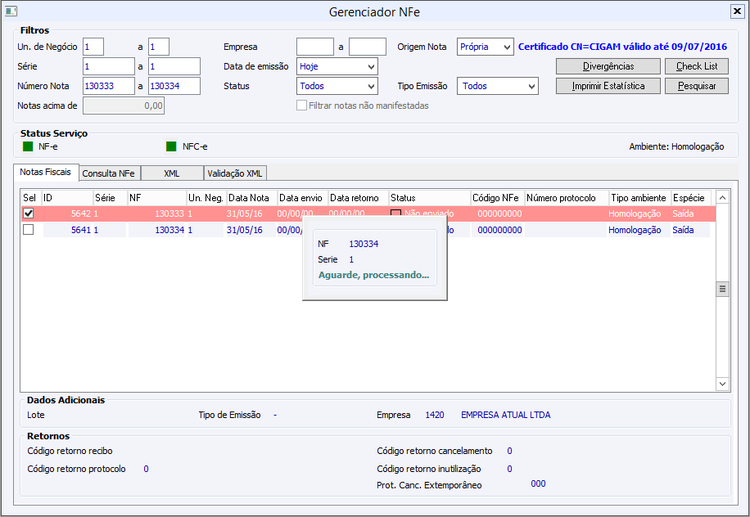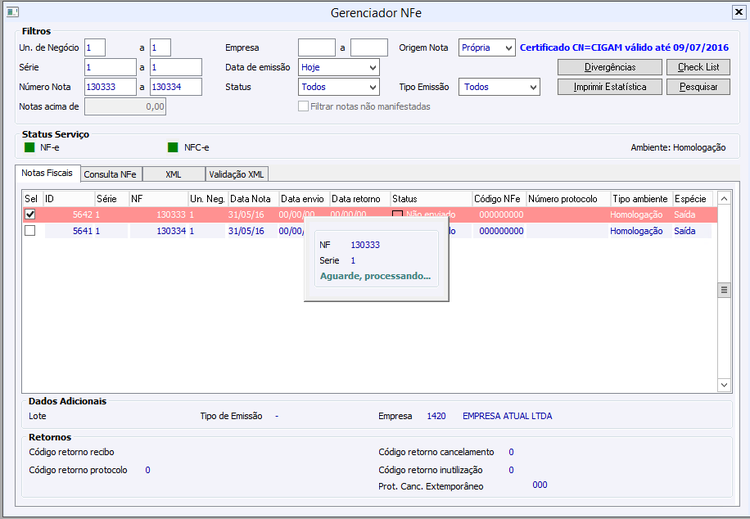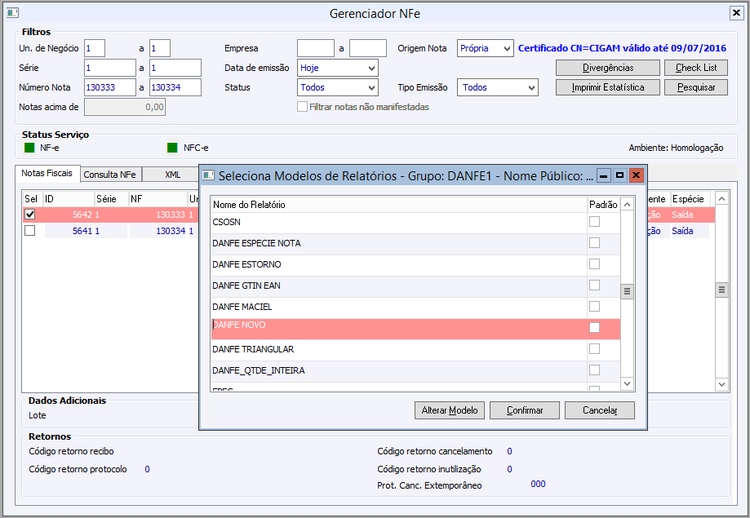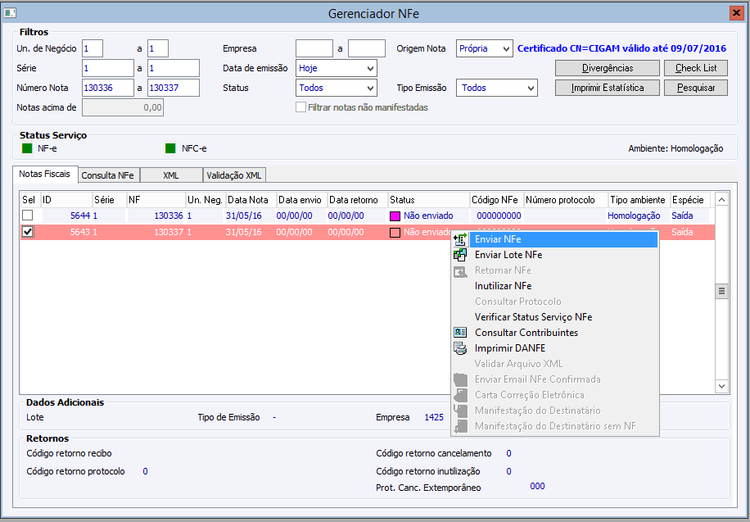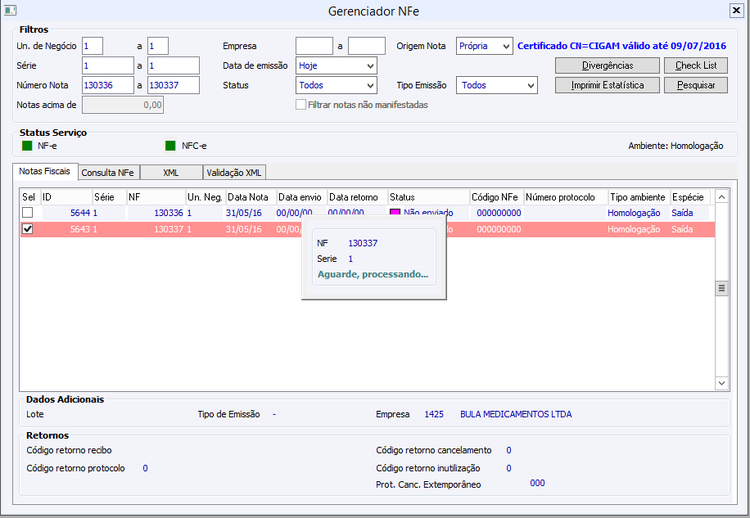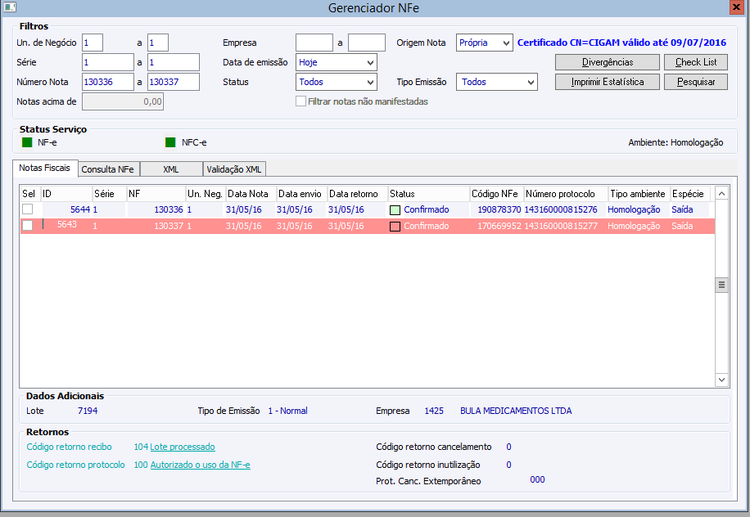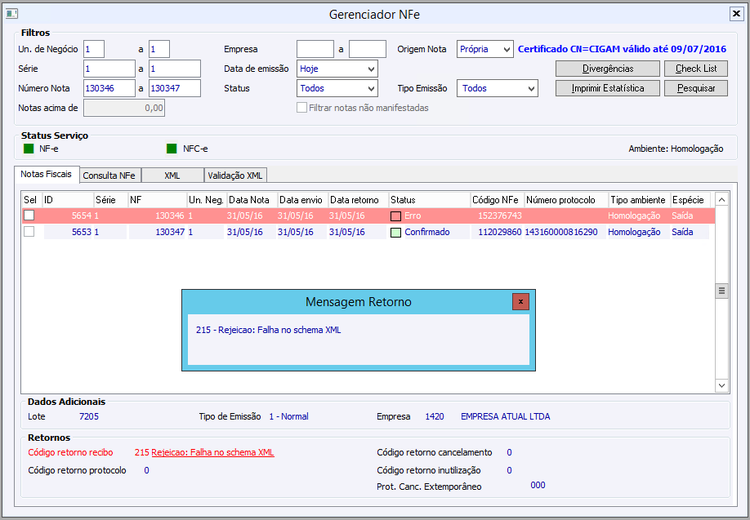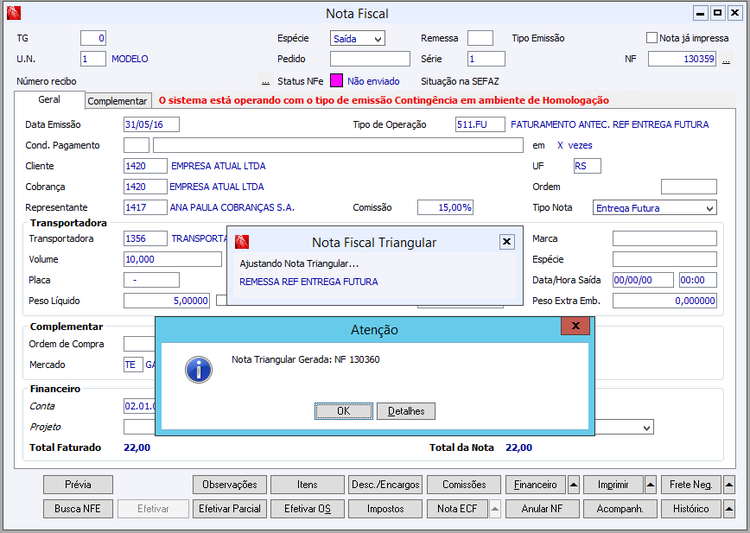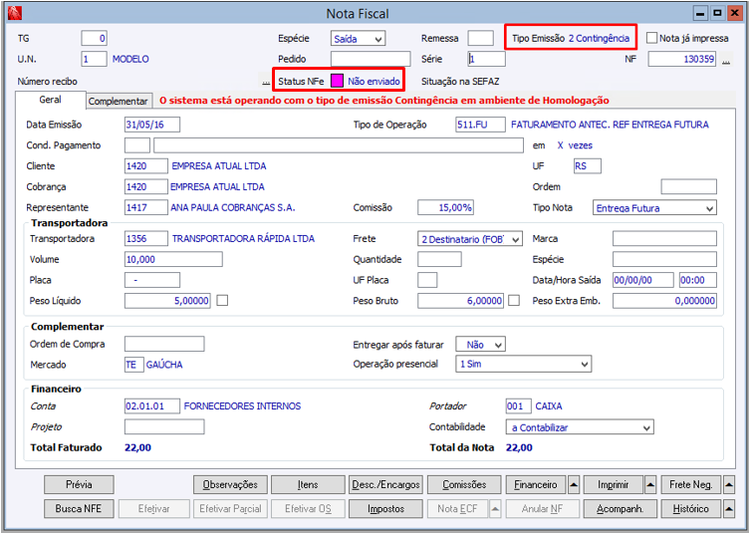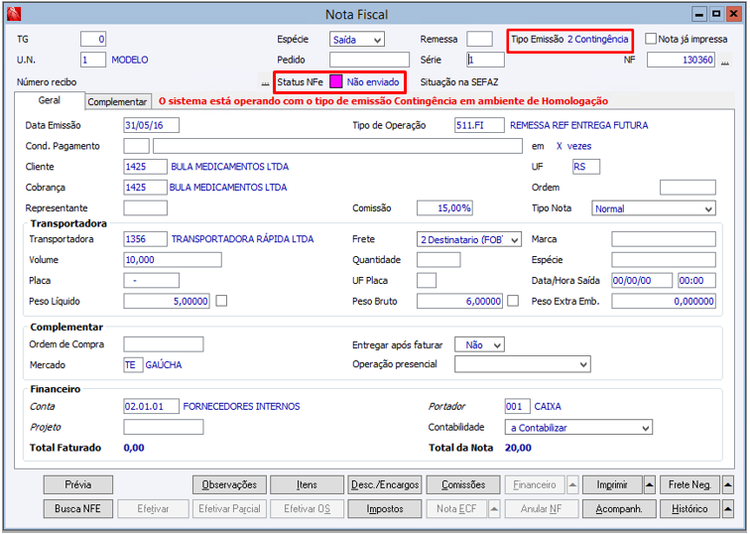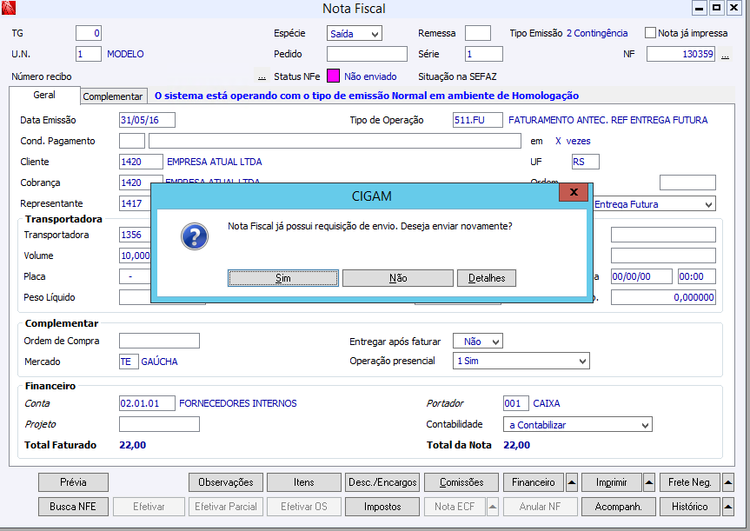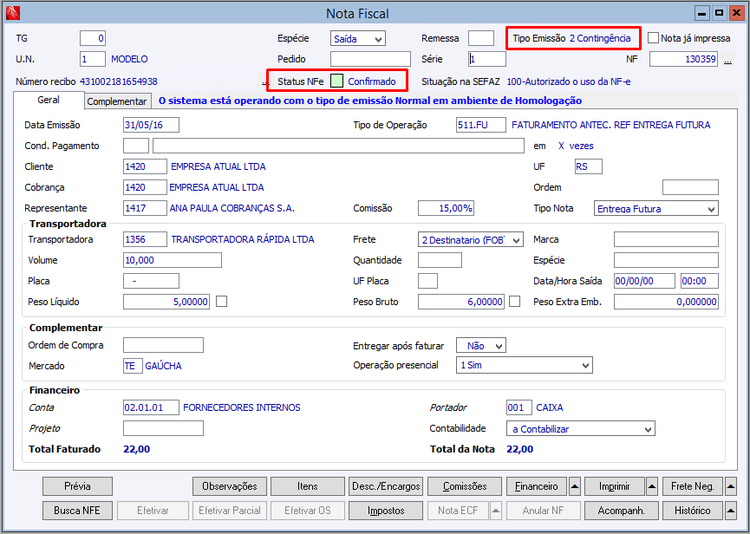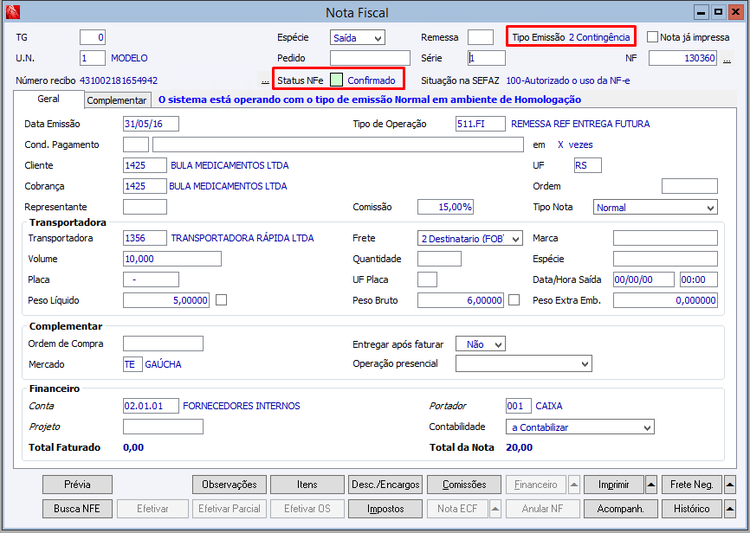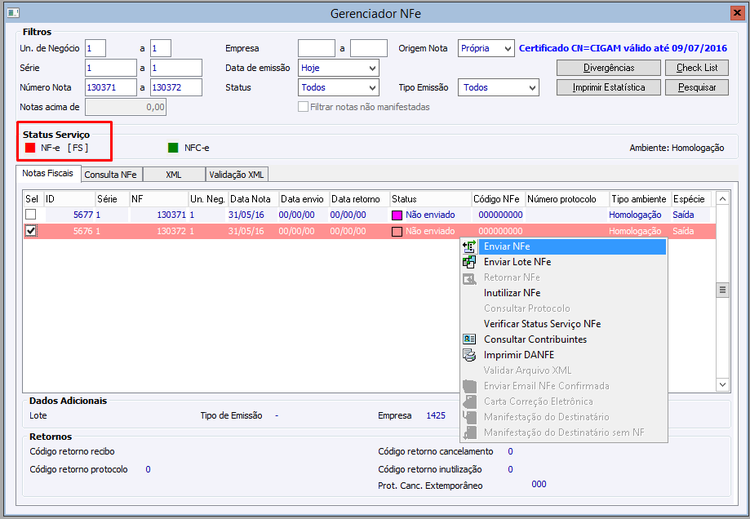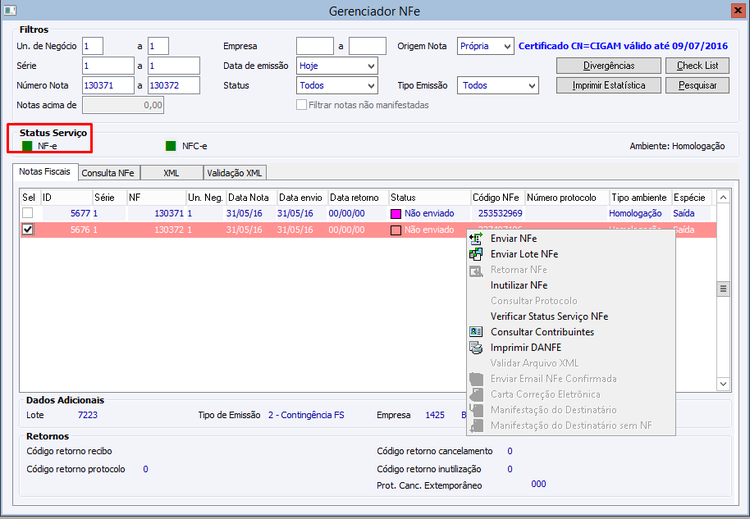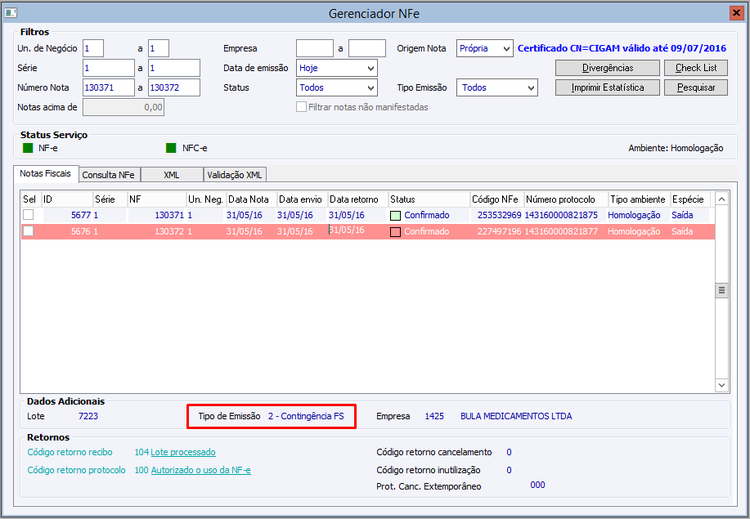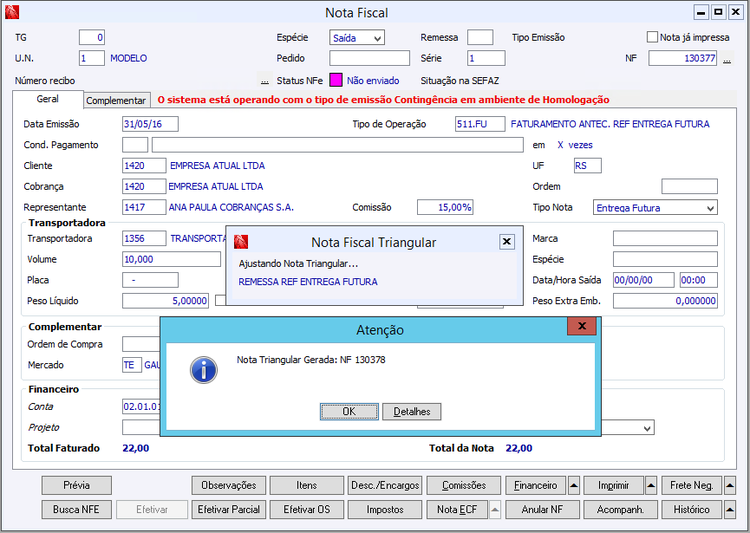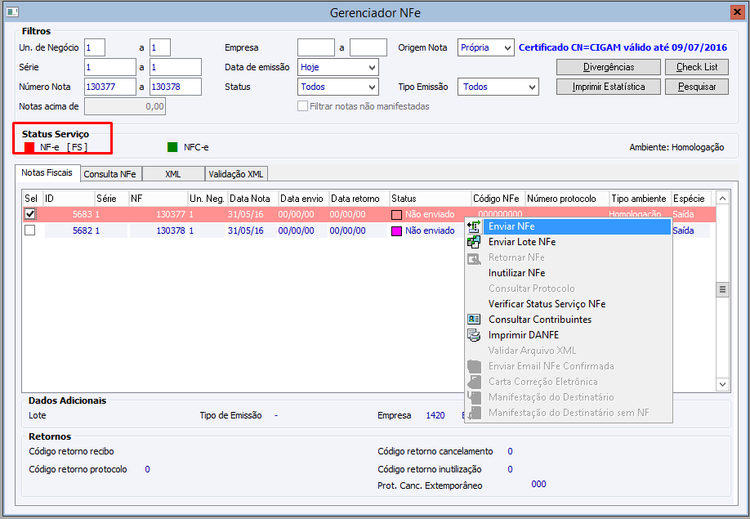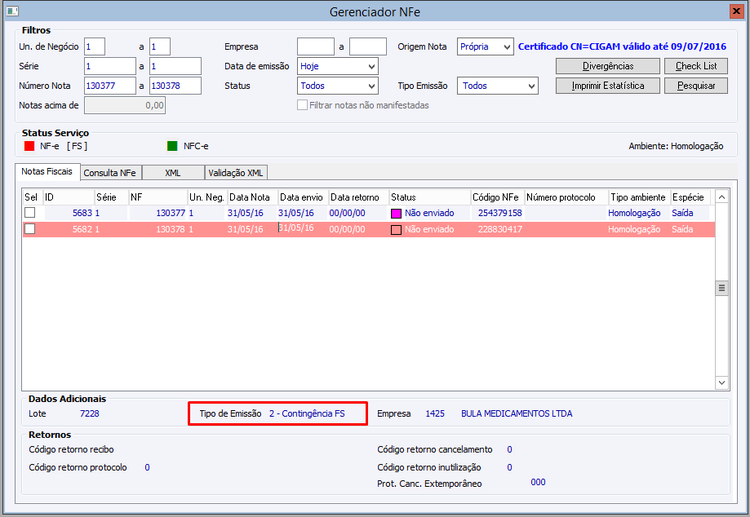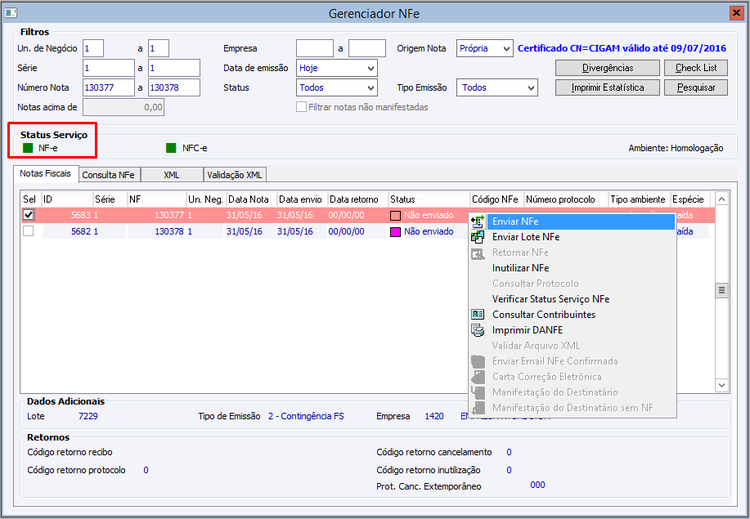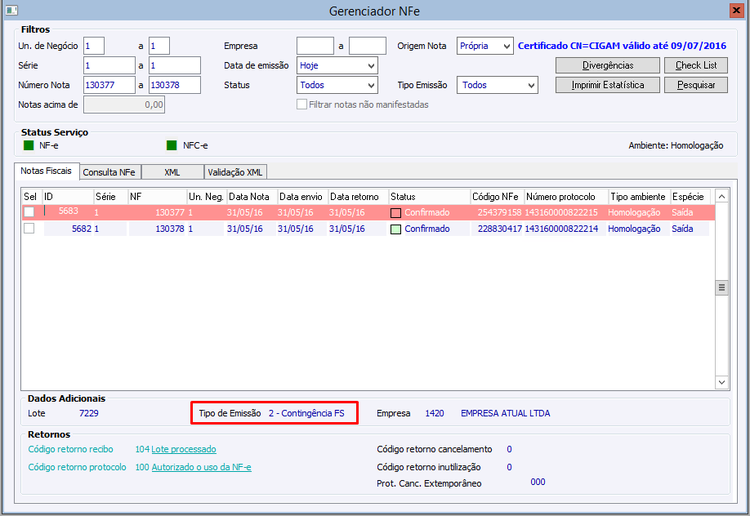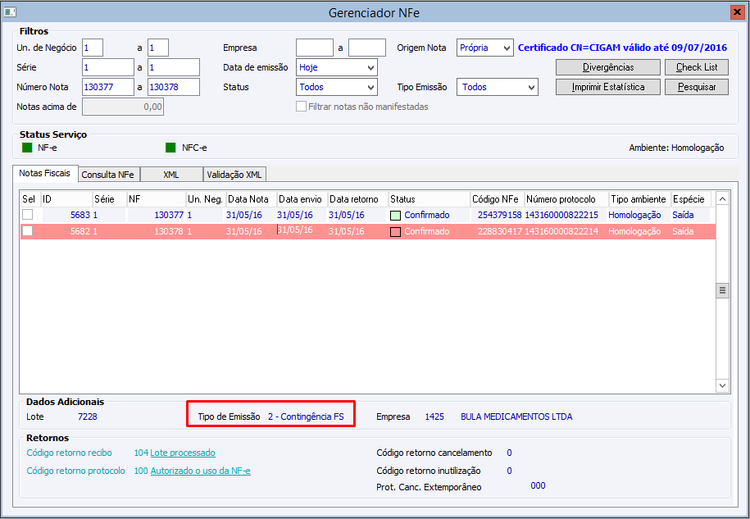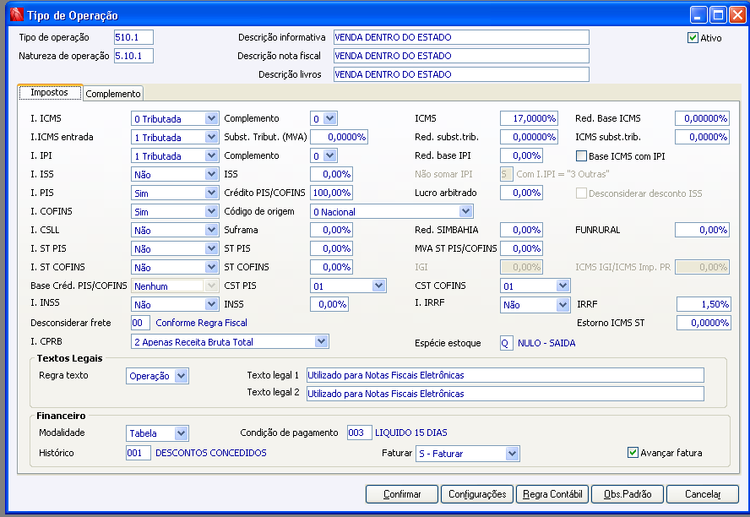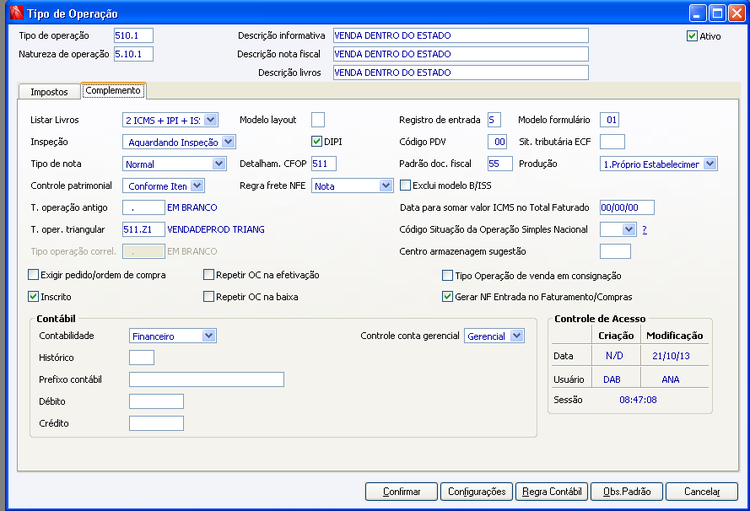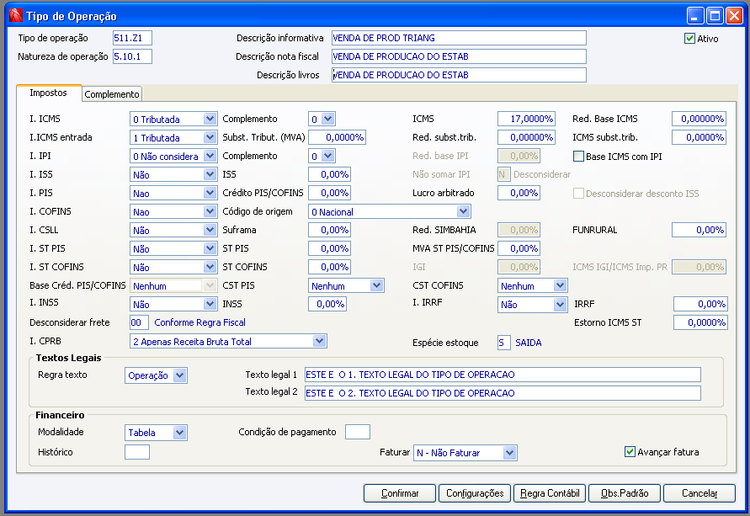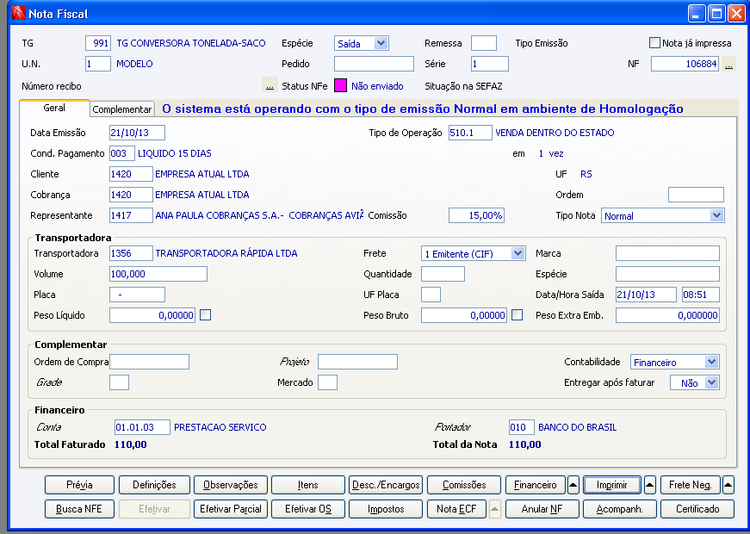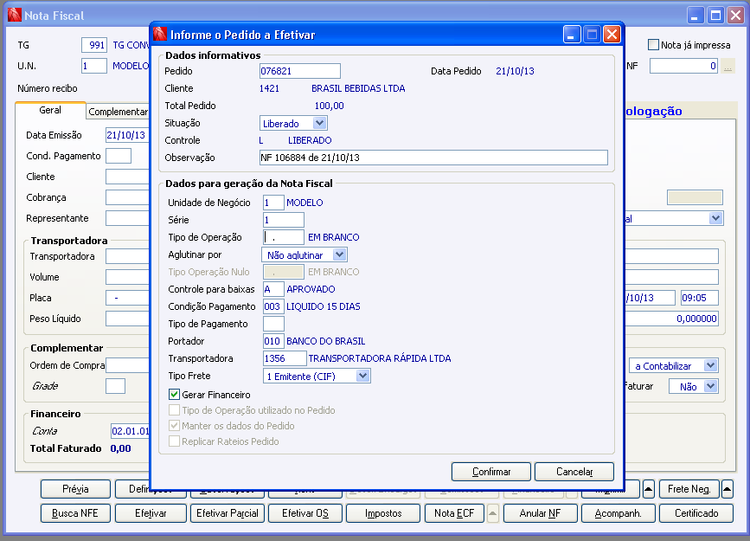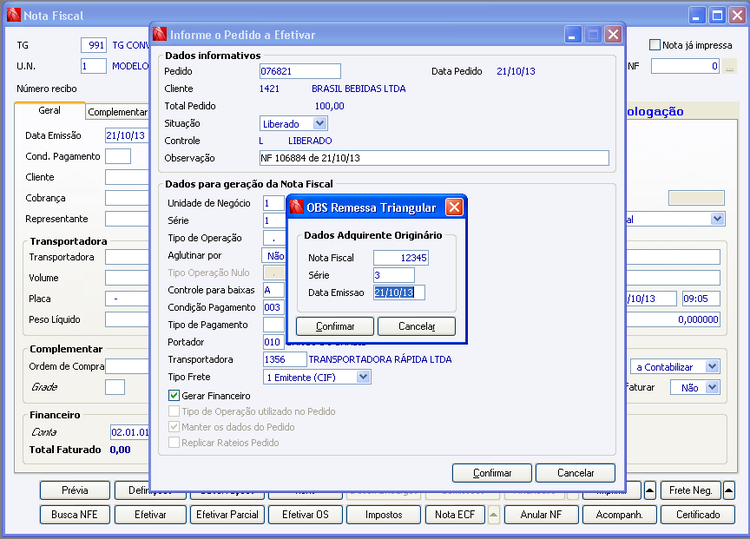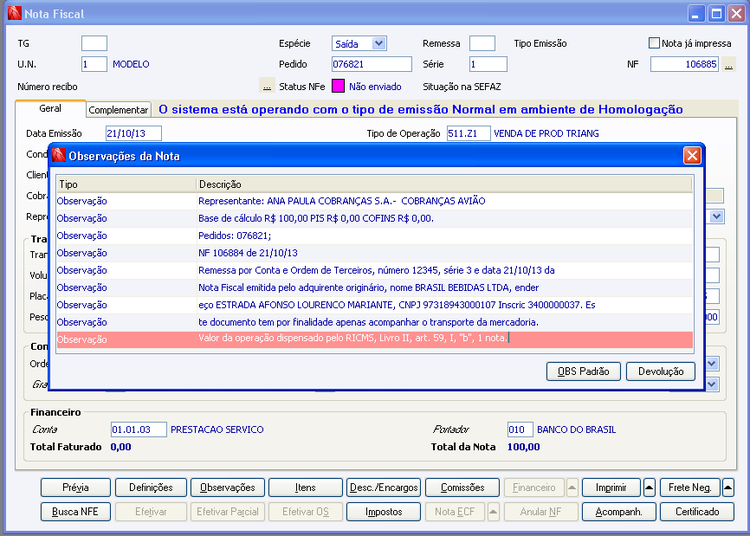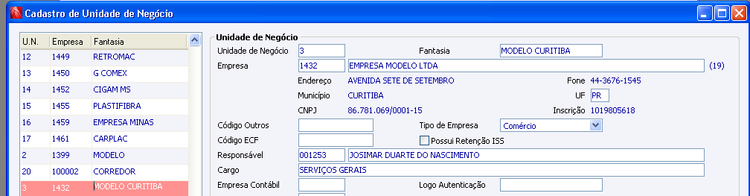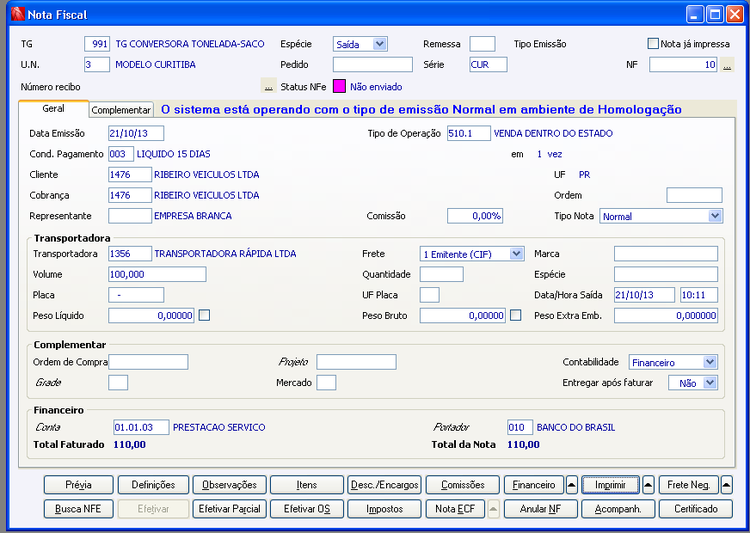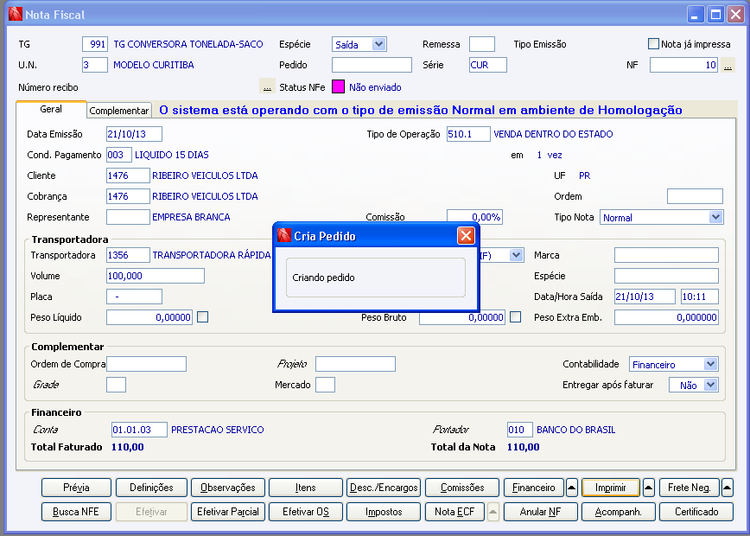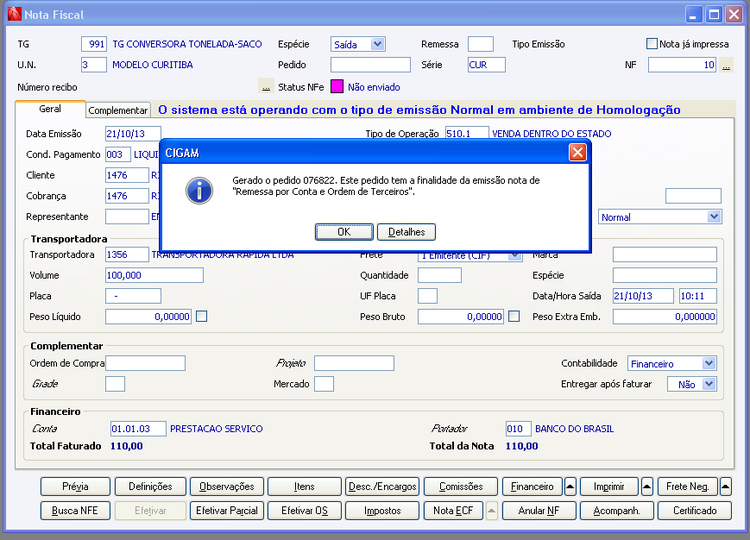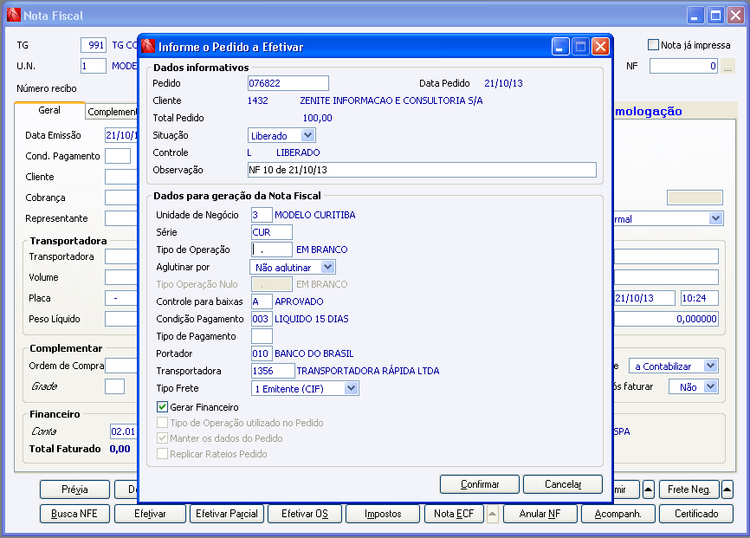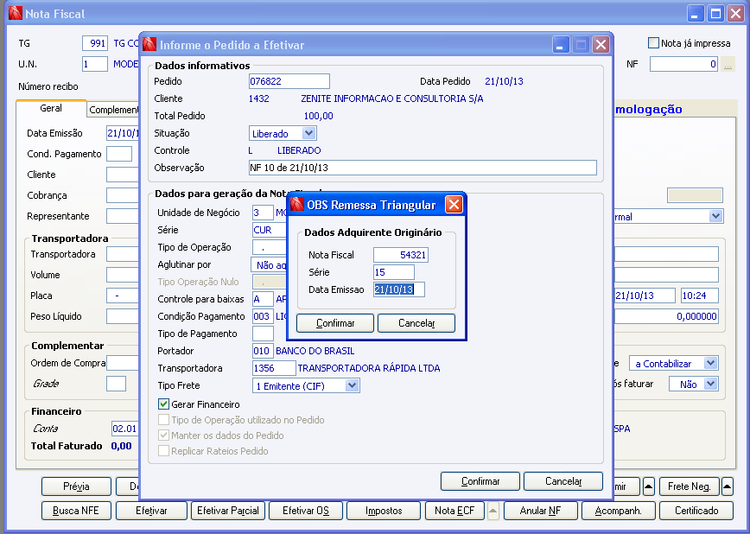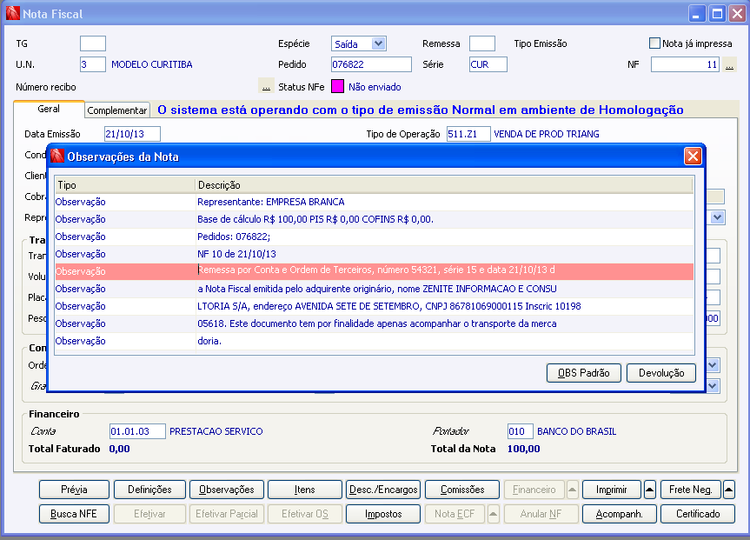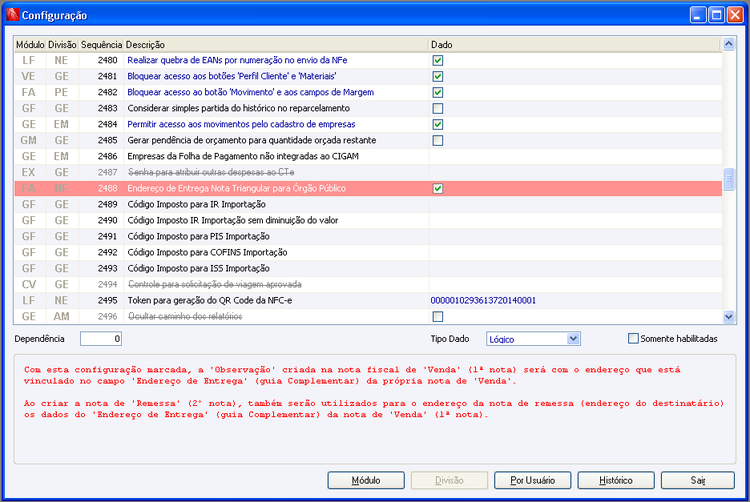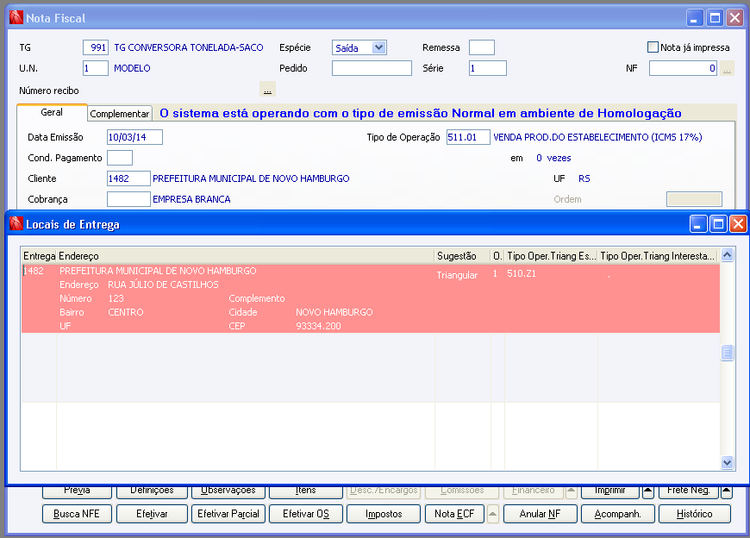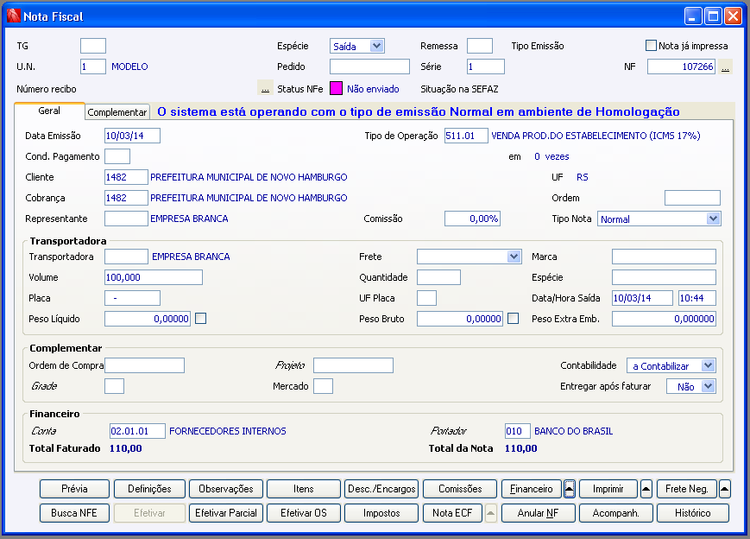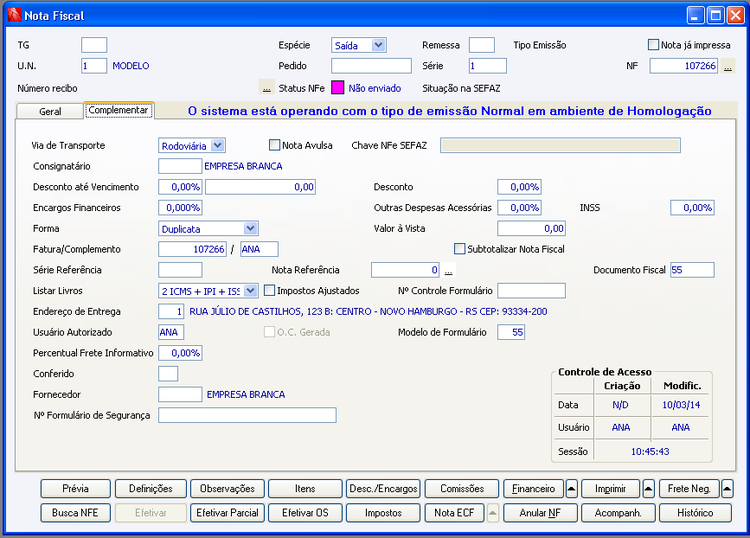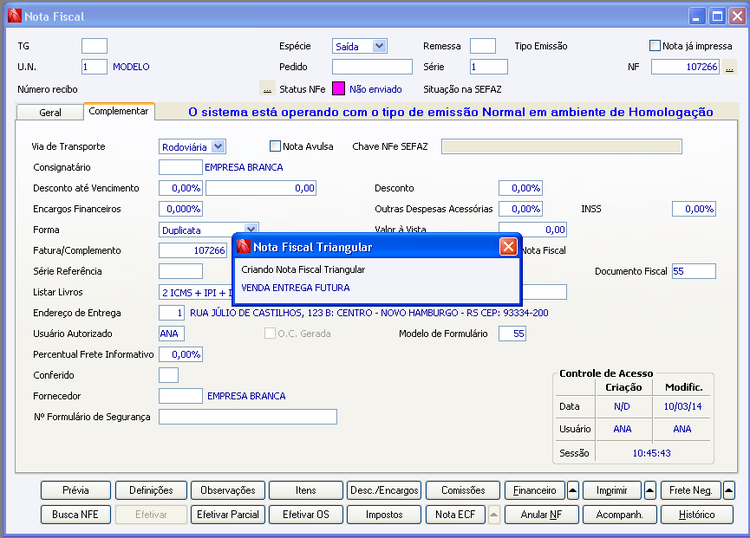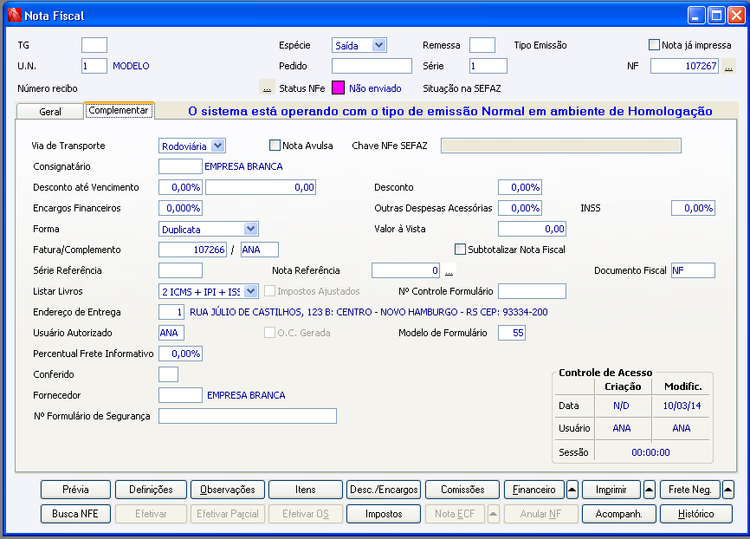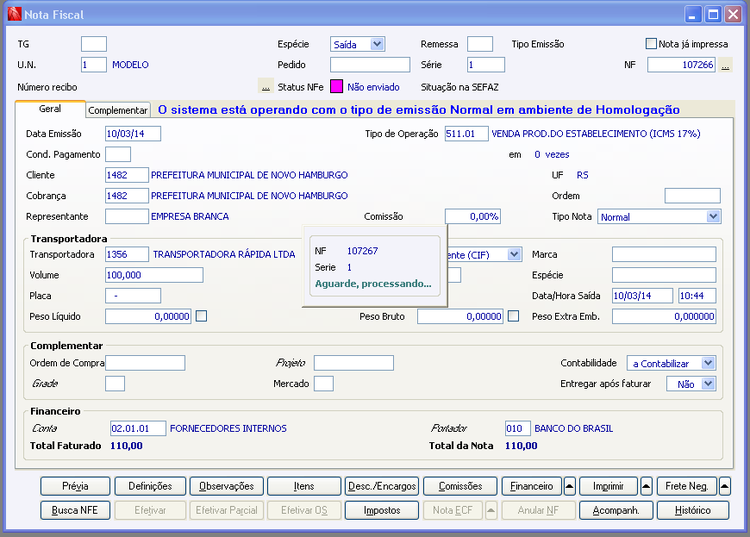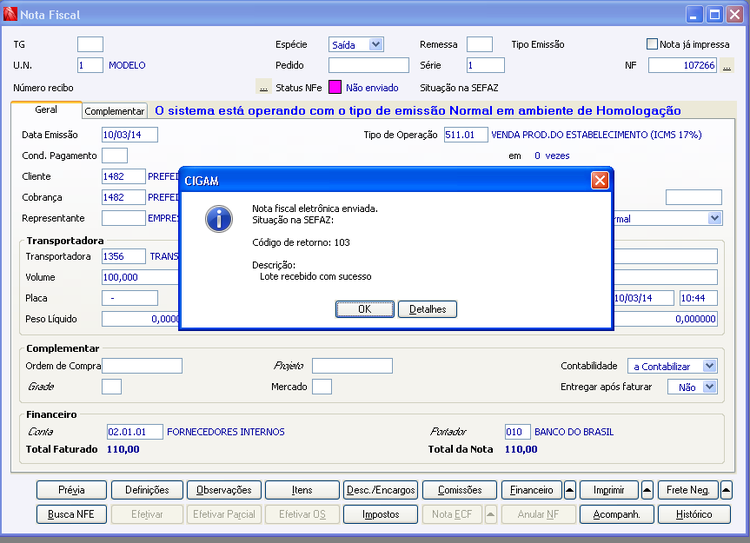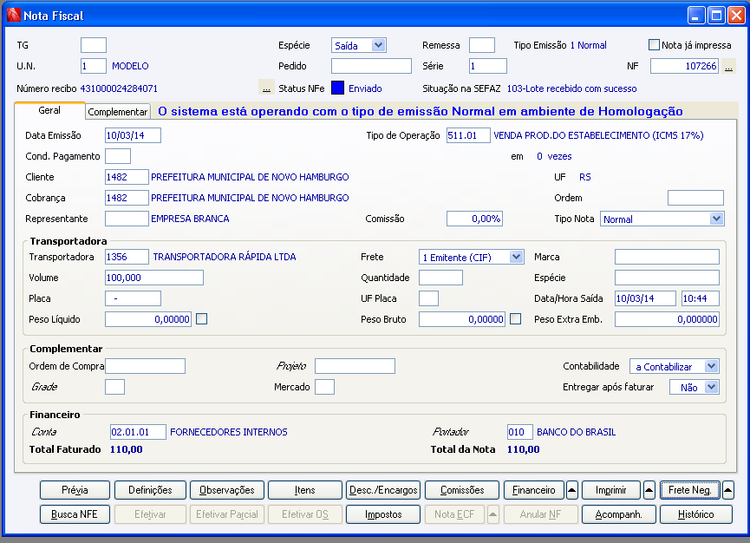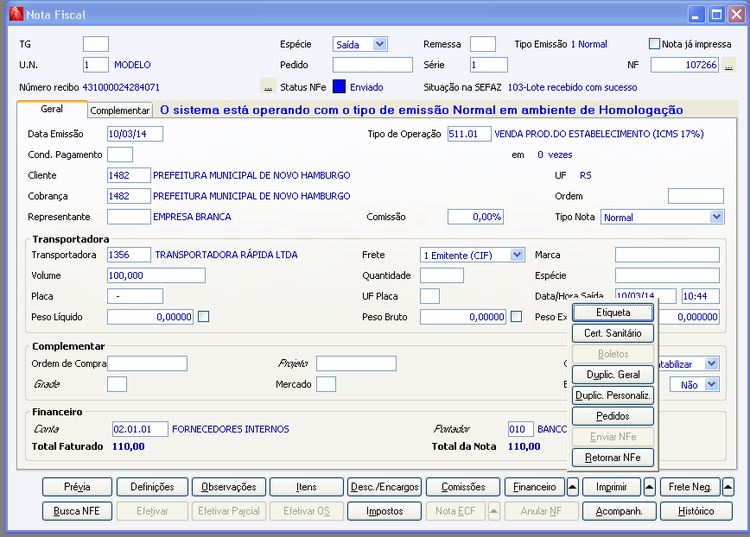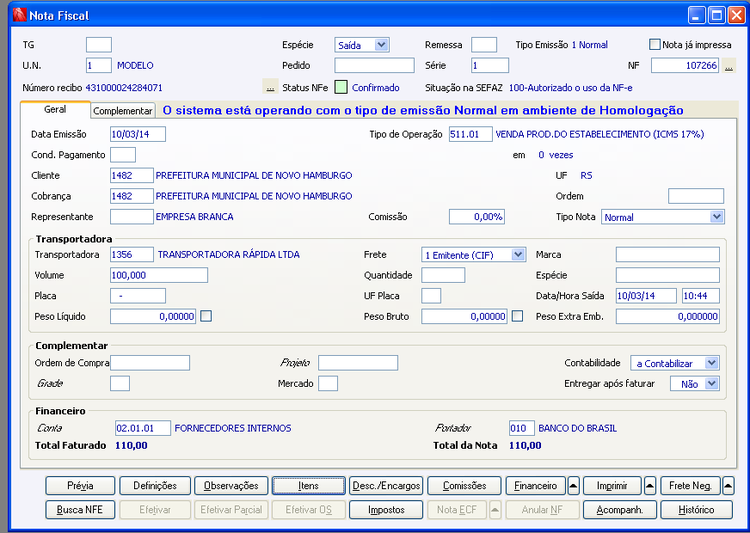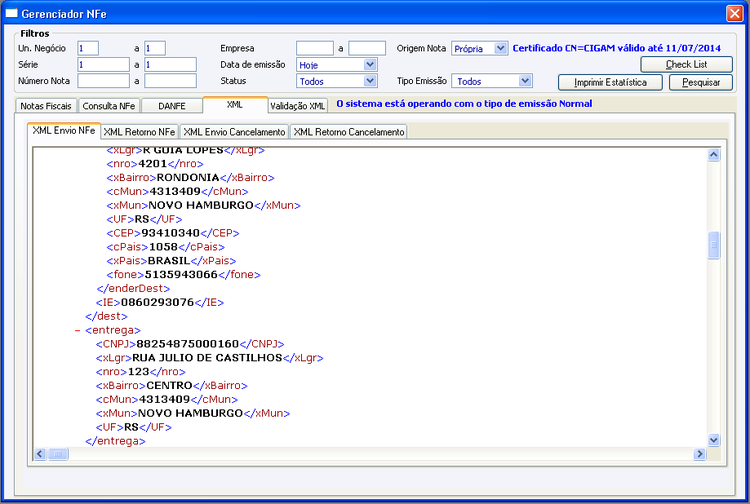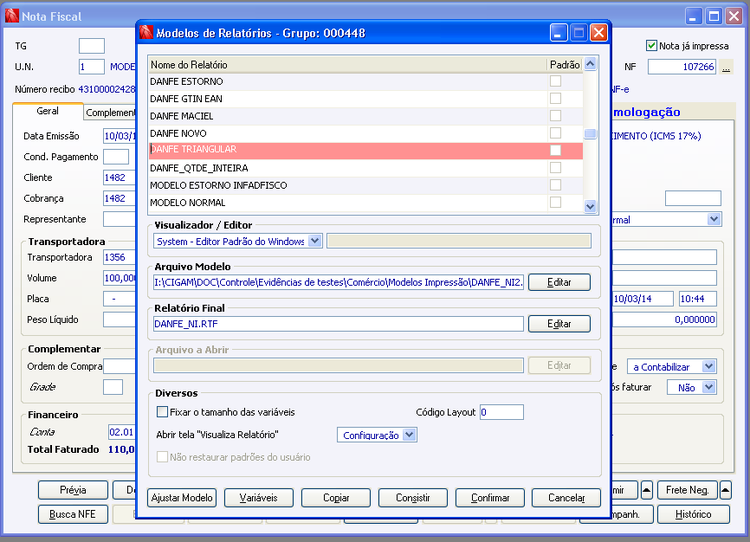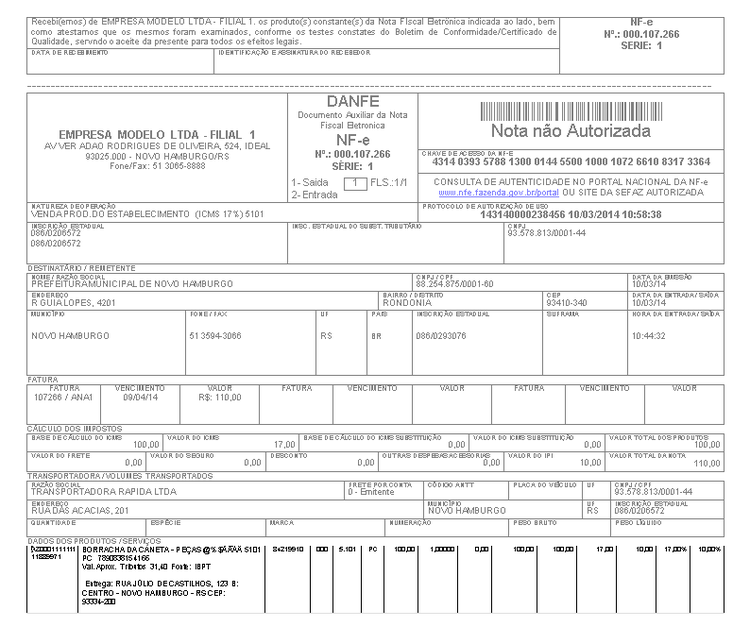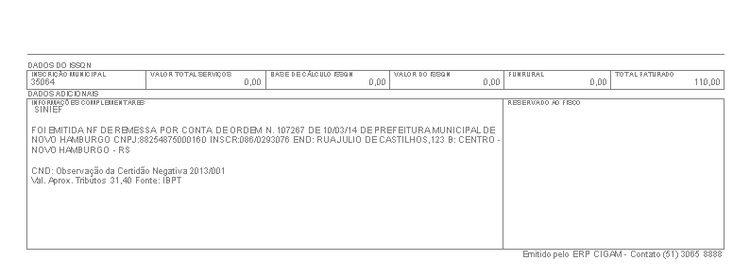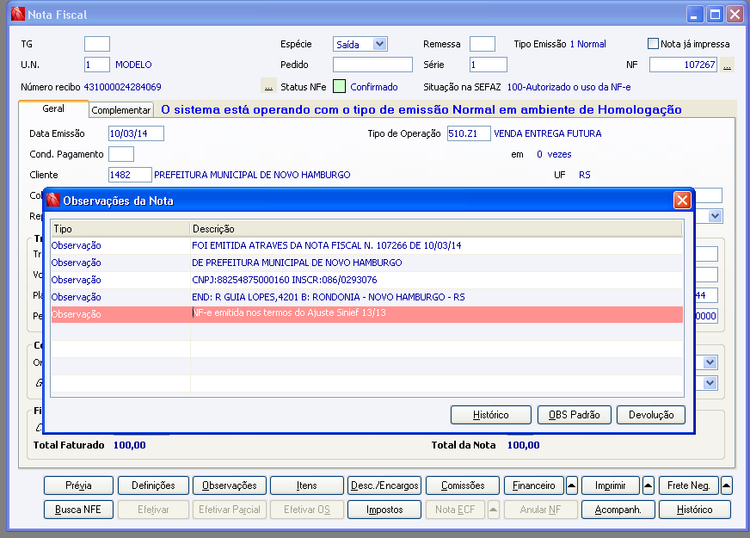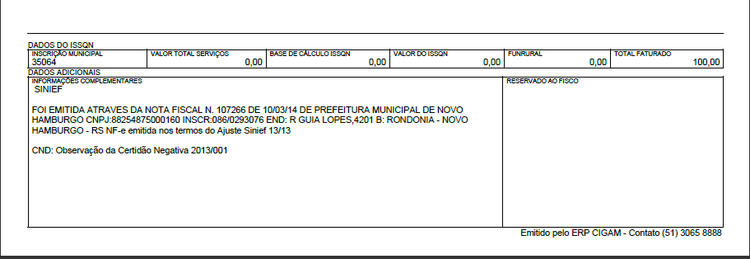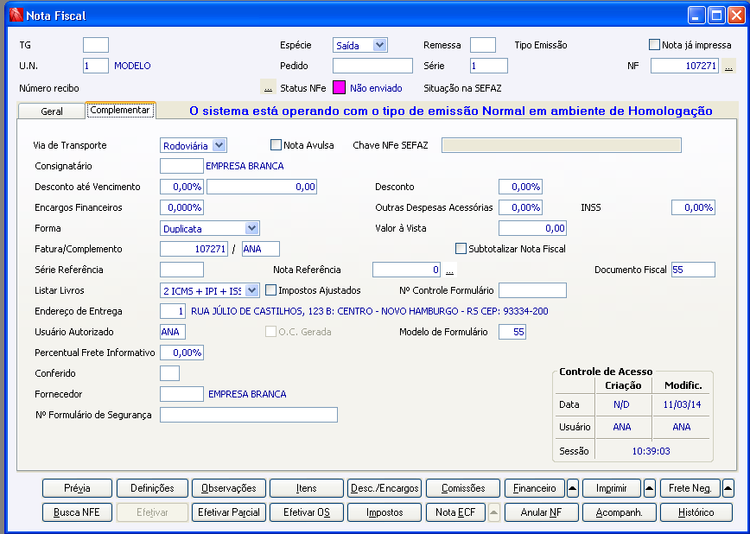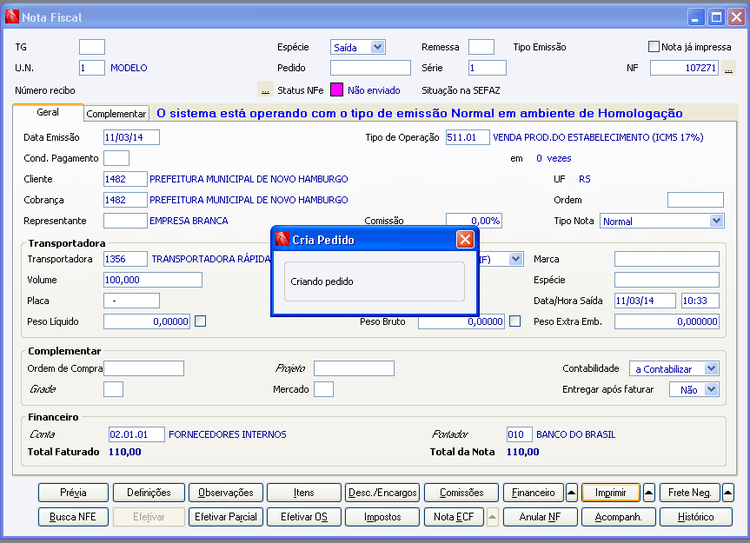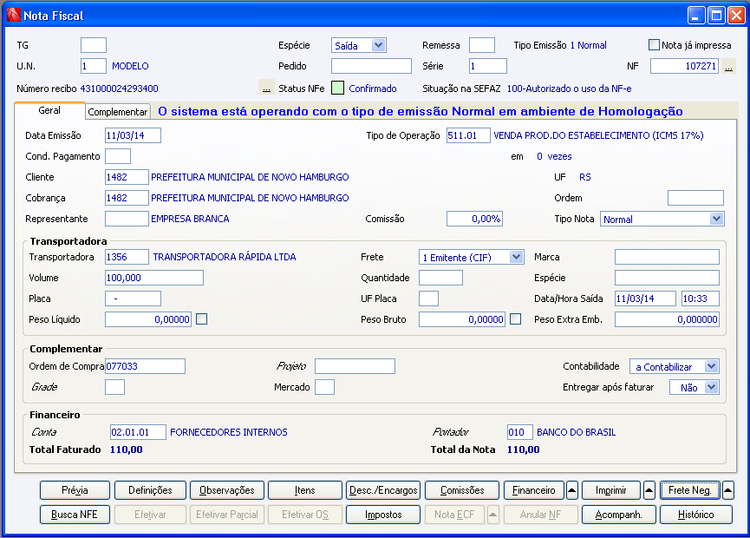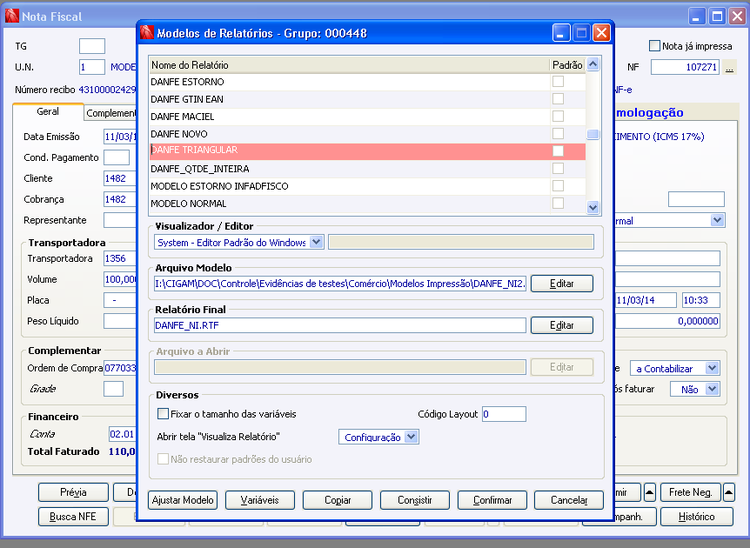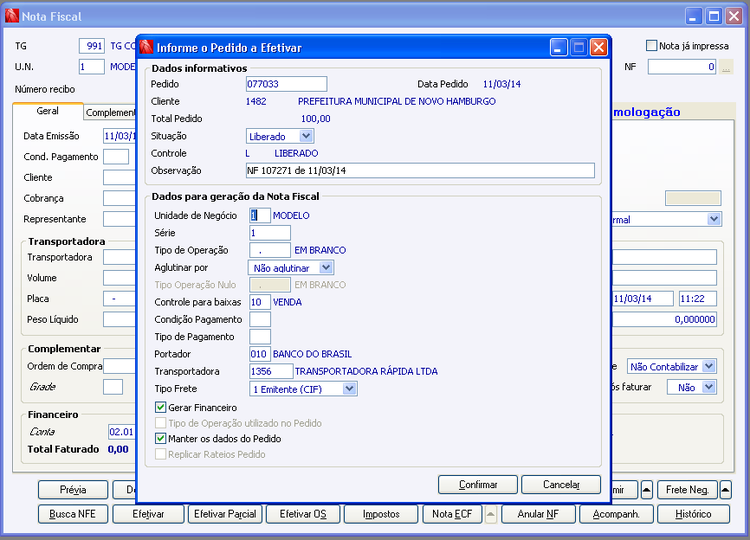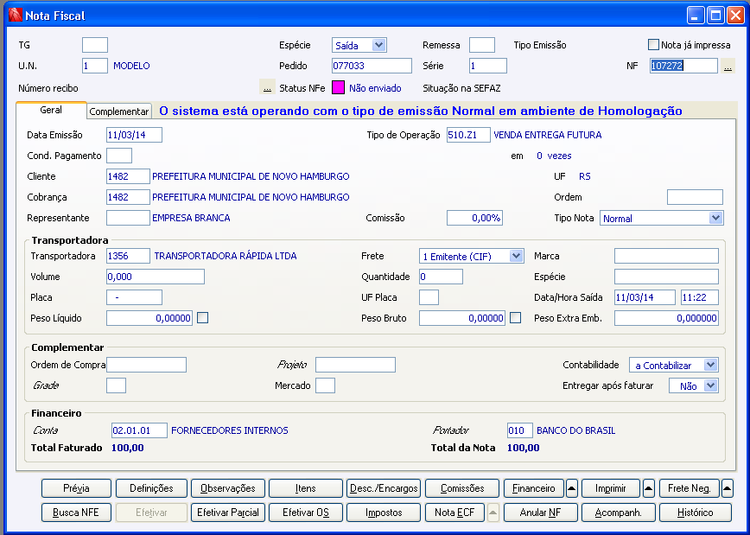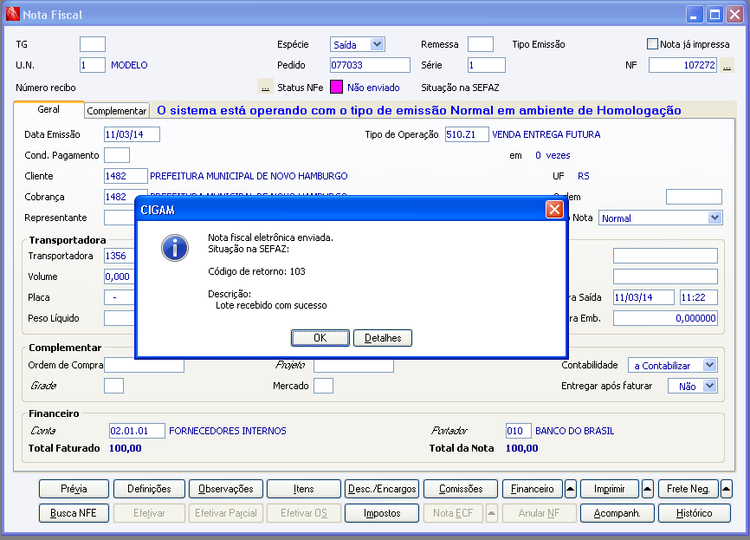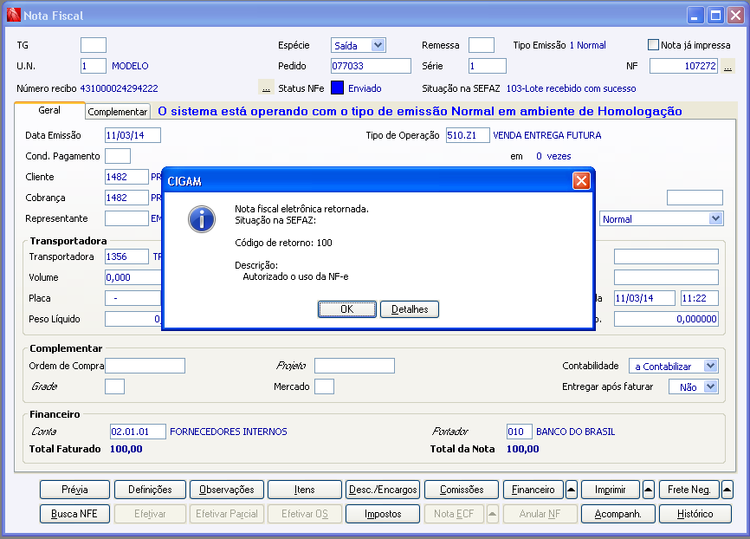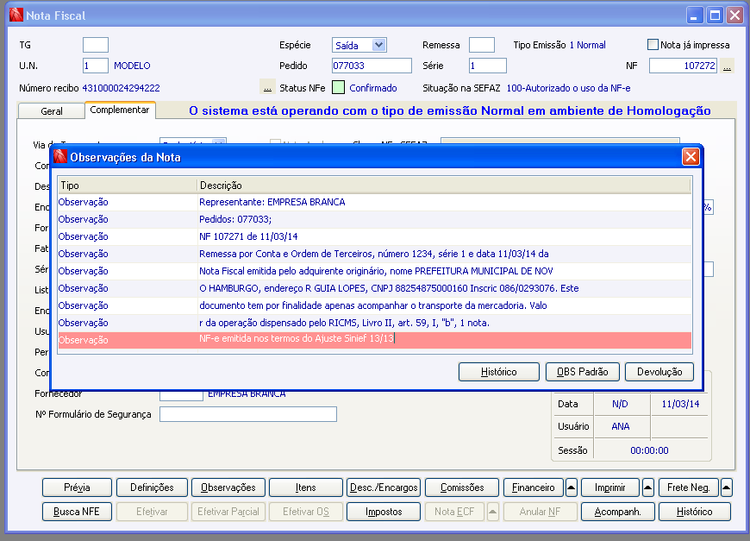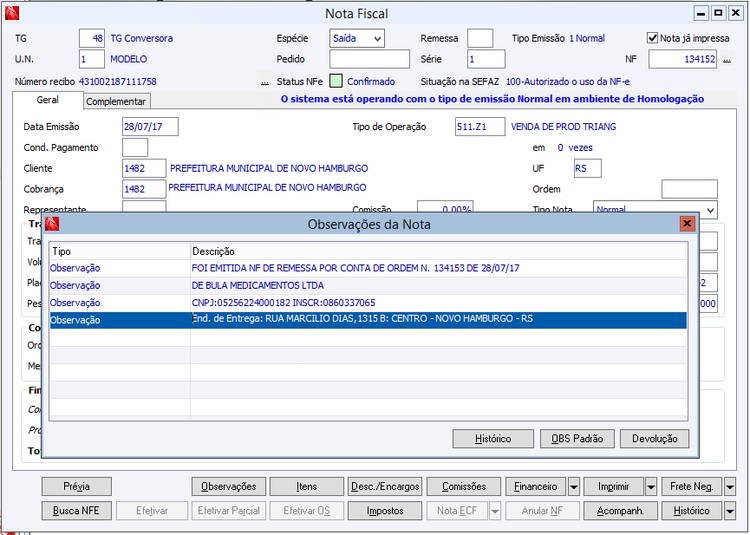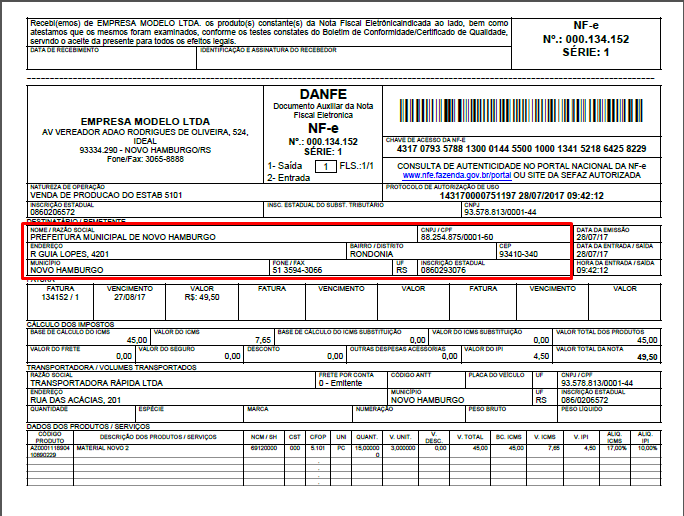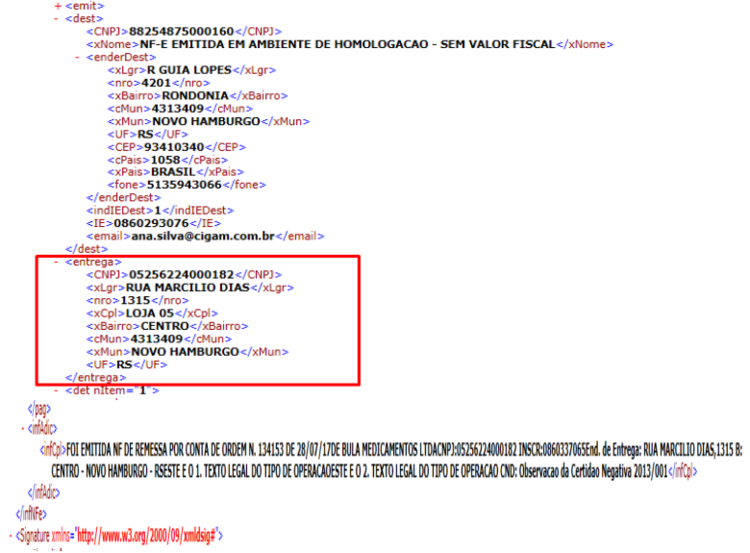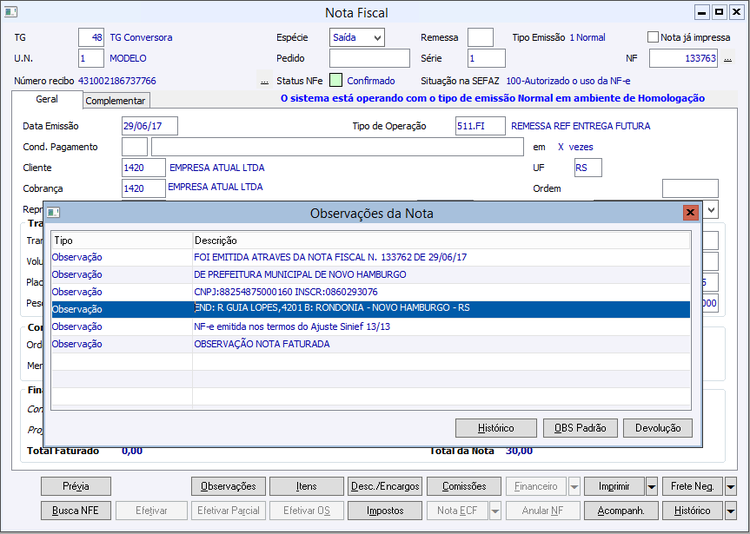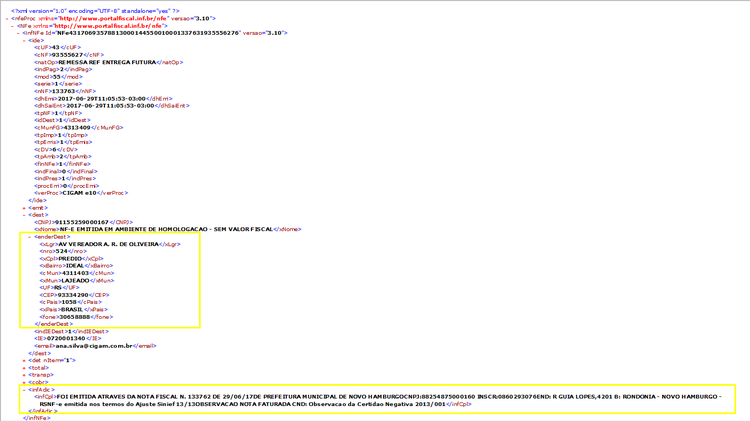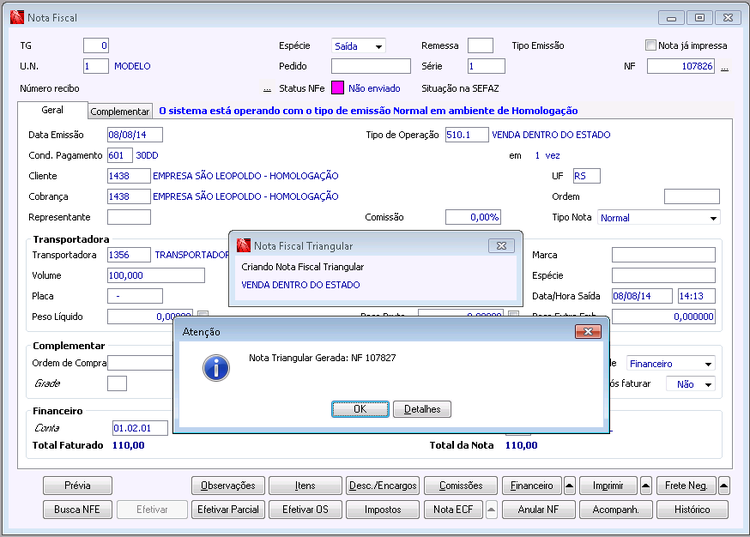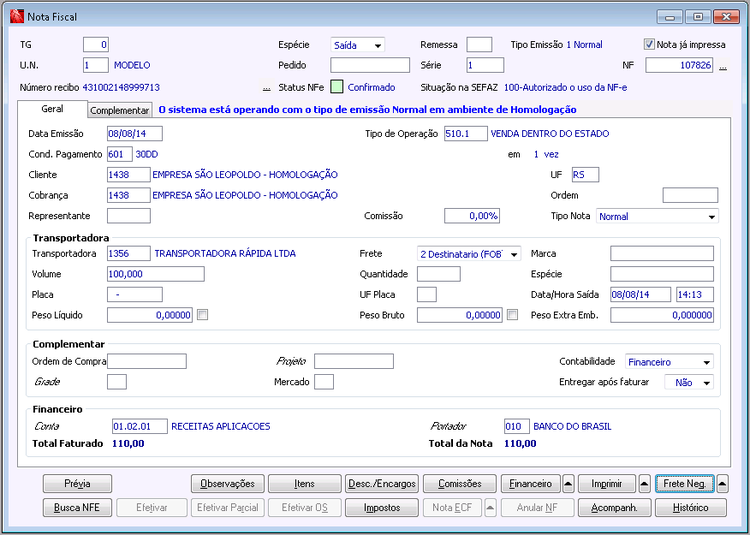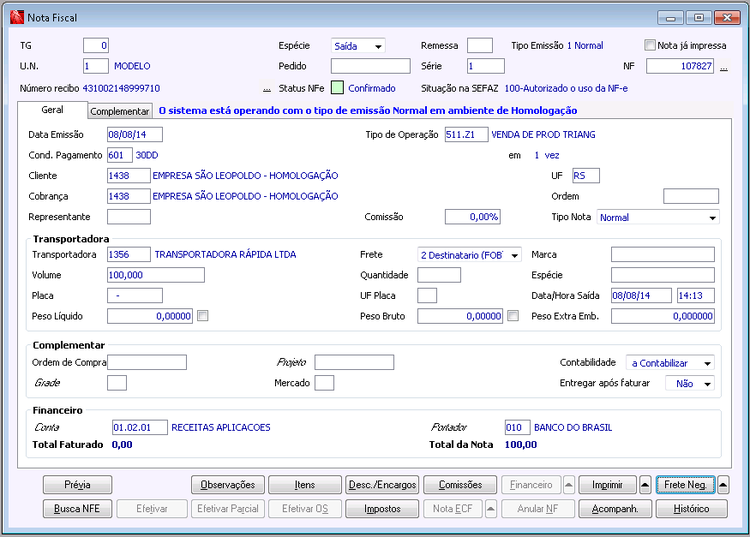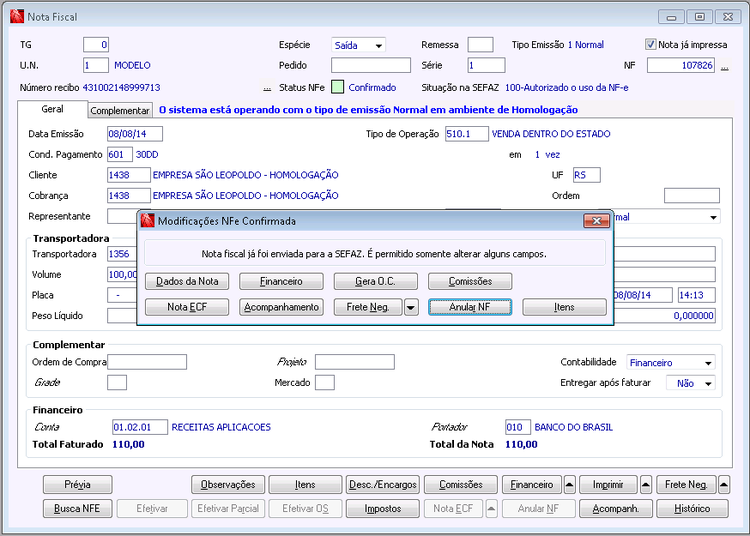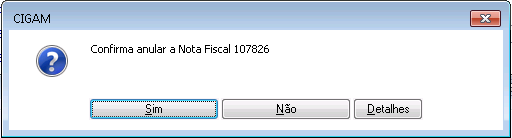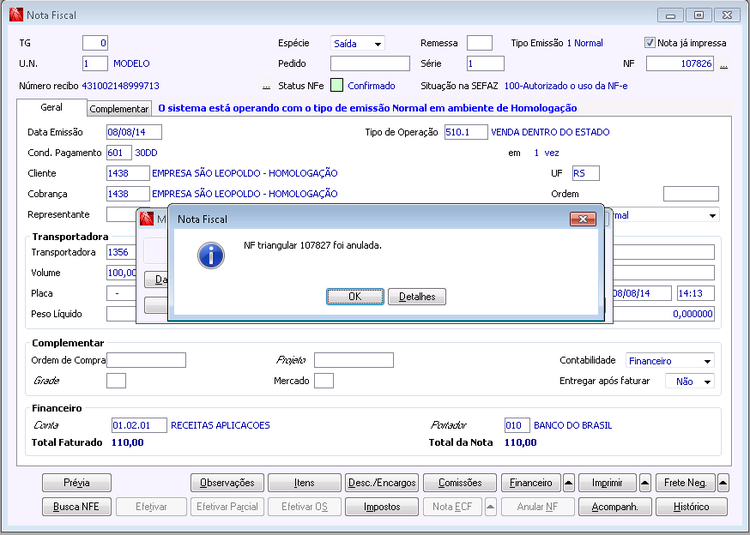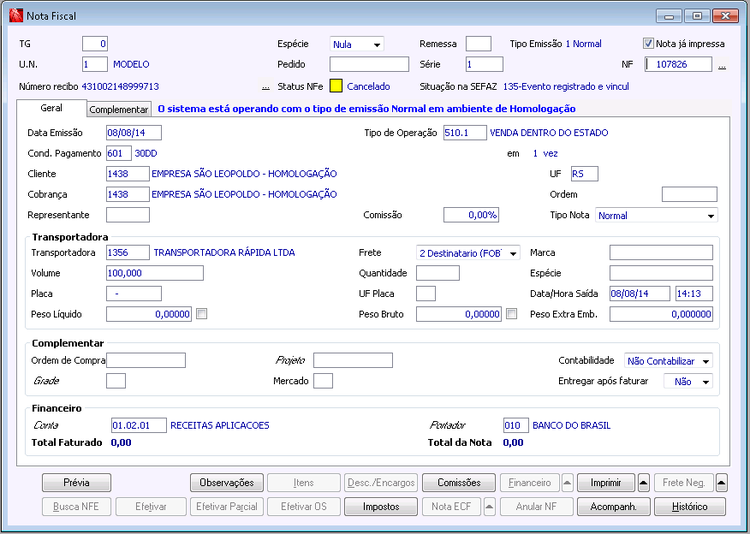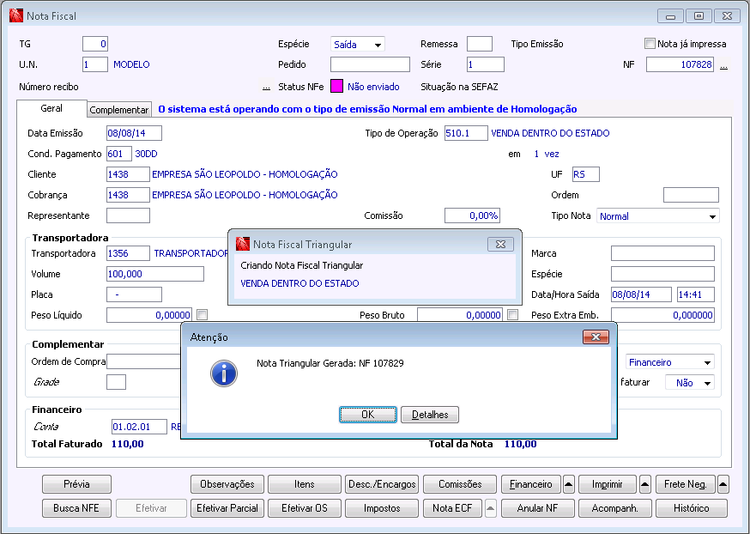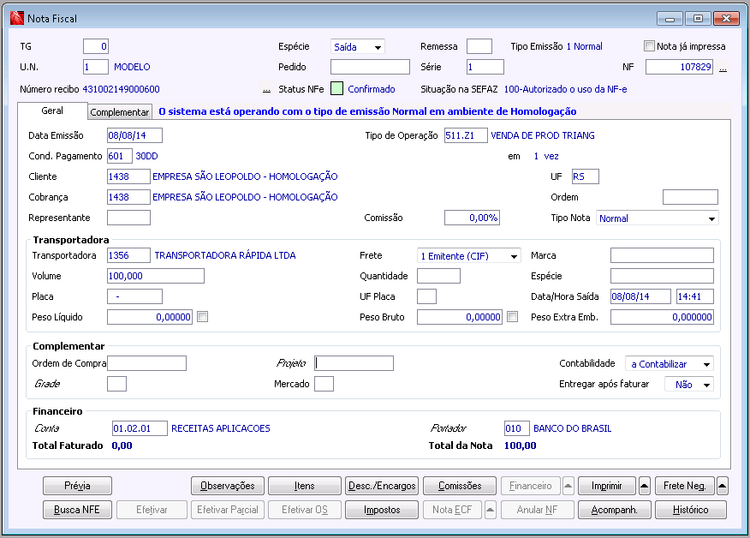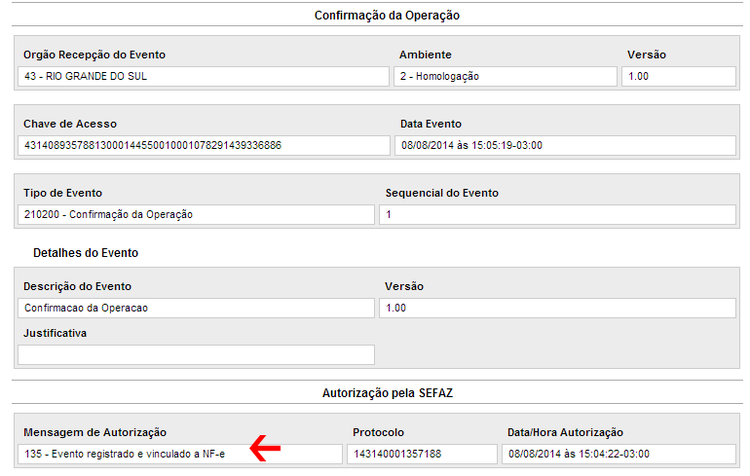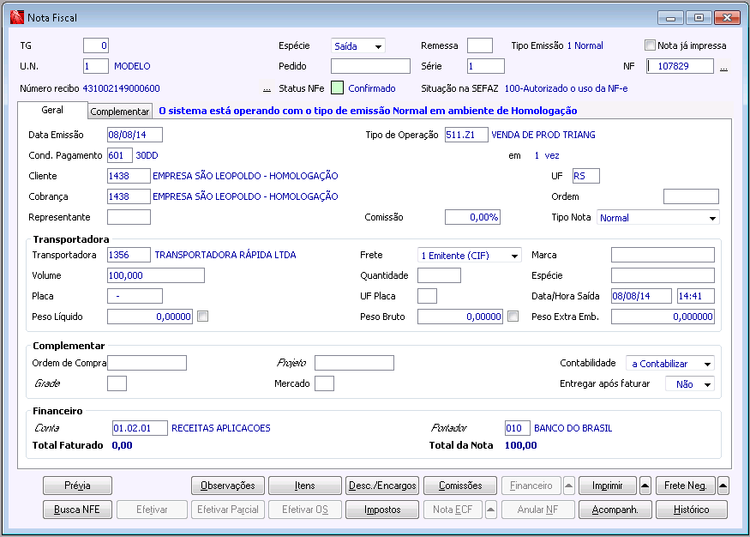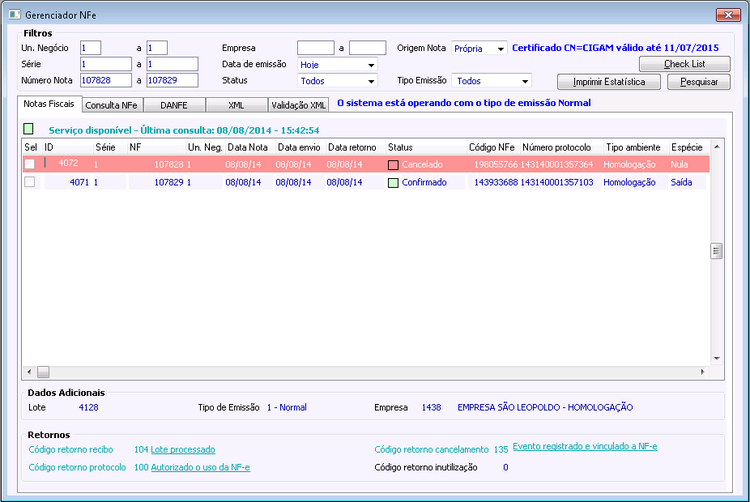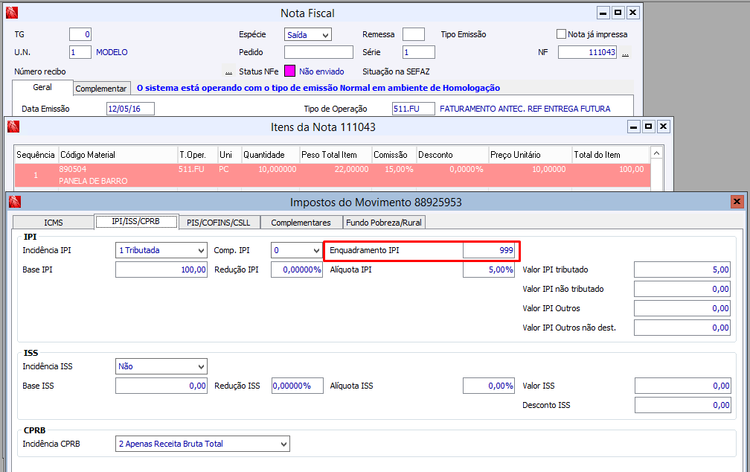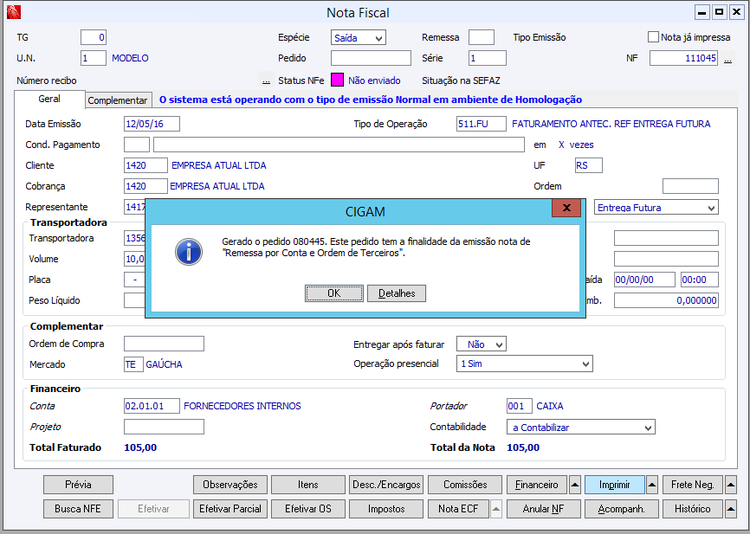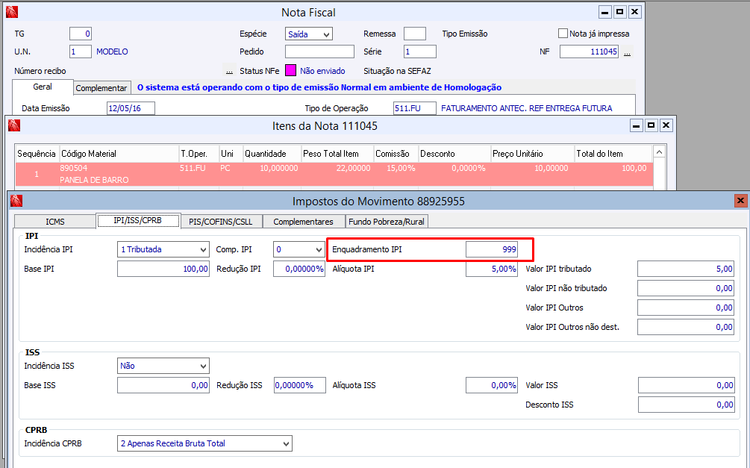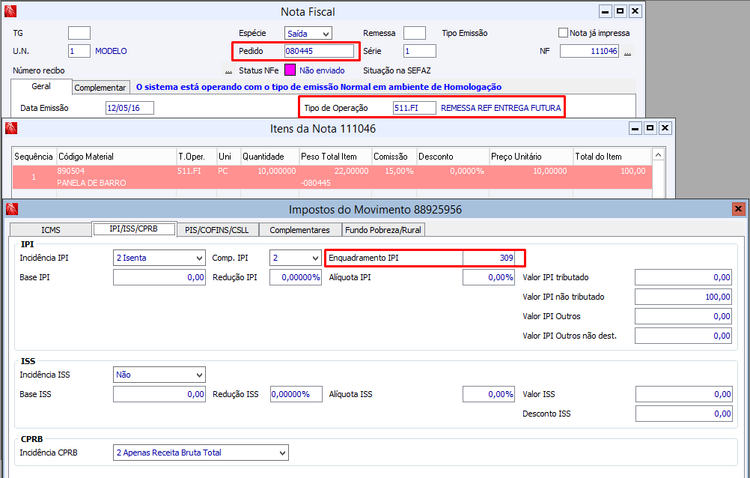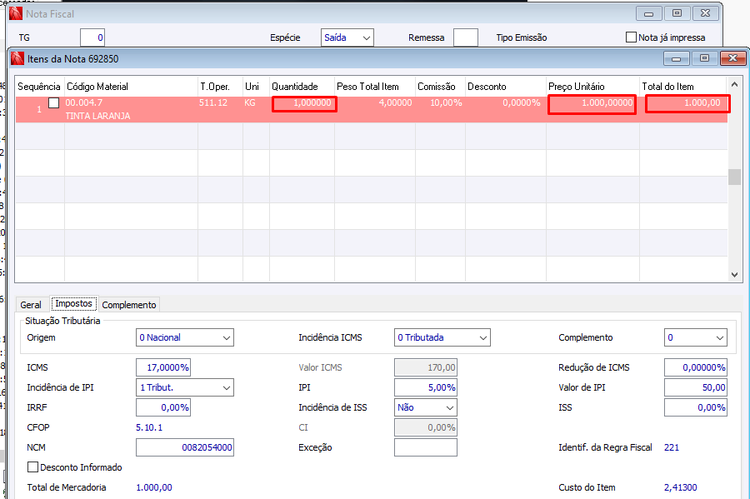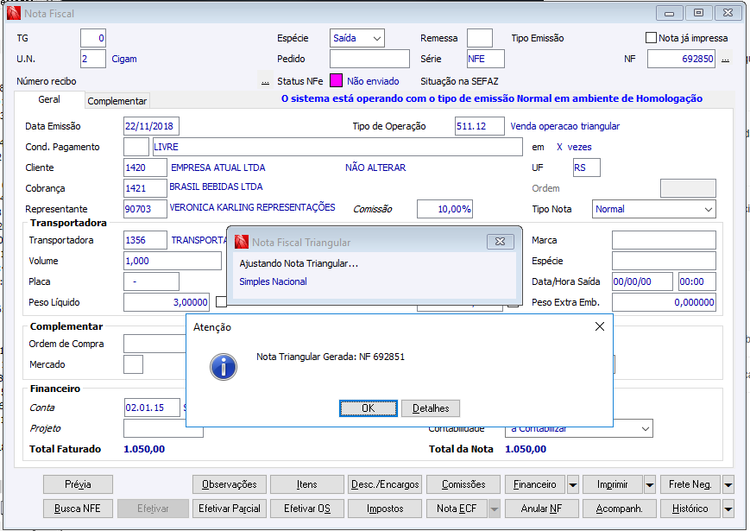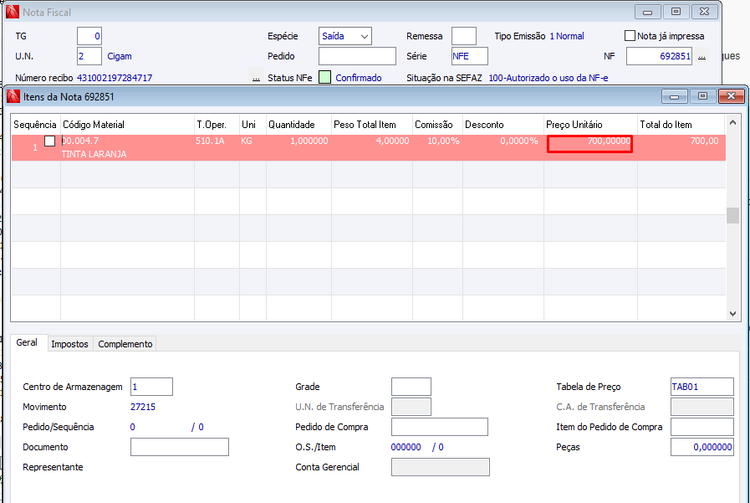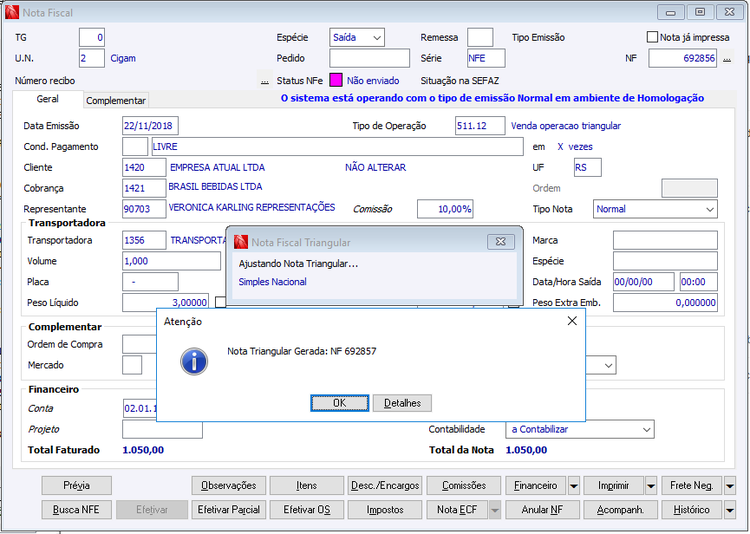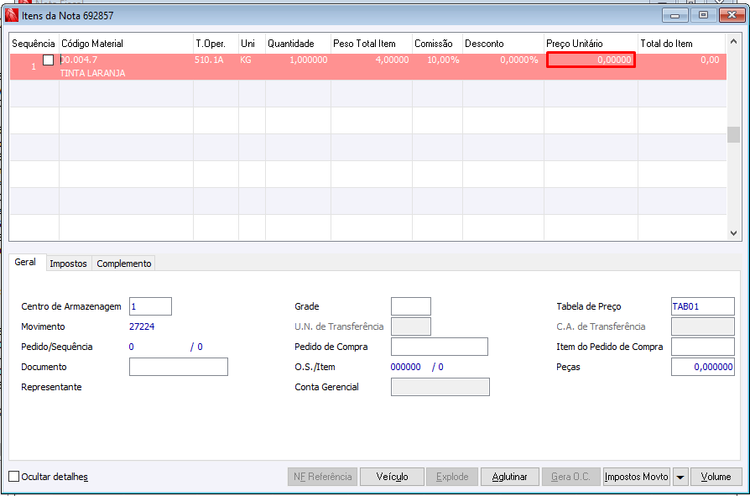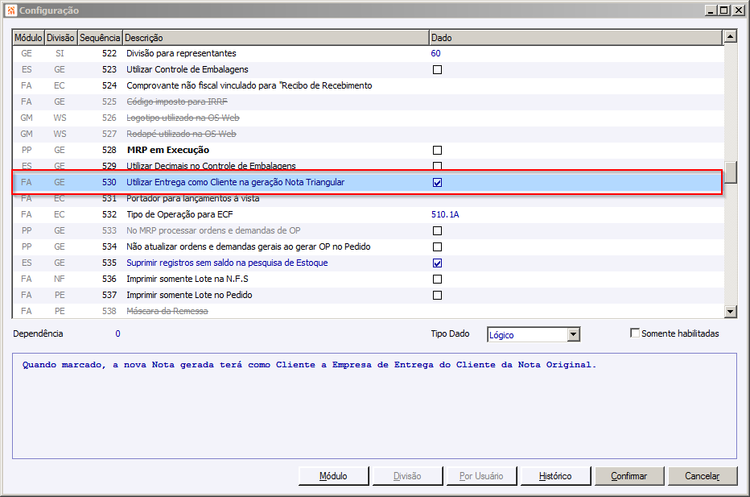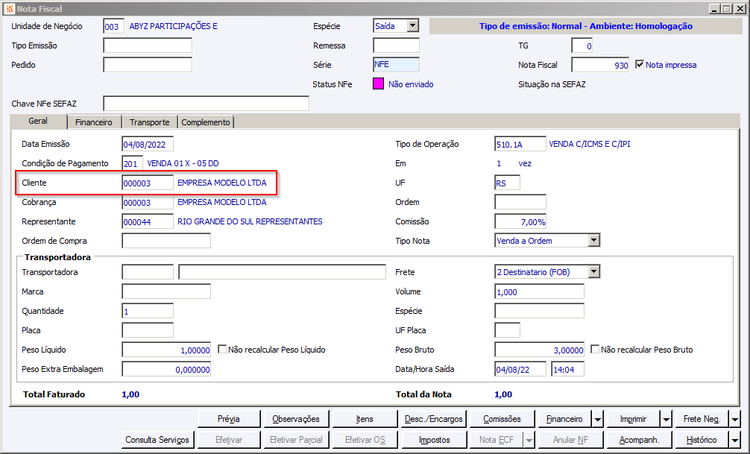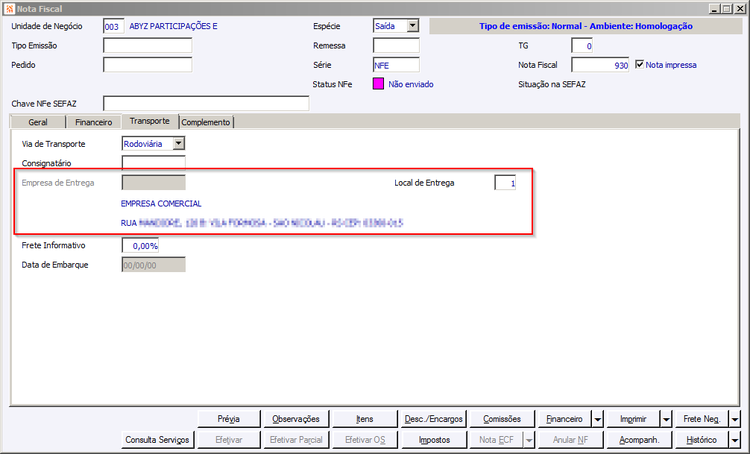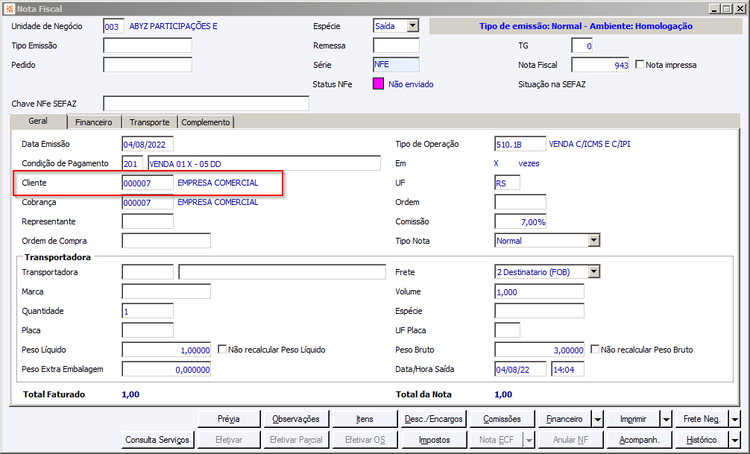FA - Como Fazer - Notas Fiscais Triangulares
A operação de venda à ordem, também denominada operação triangular, configura-se como aquela em que determinada mercadoria é adquirida sob a condição de a sua entrega ser efetivada pelo próprio fornecedor em estabelecimento de terceiro, por conta e ordem do adquirente originário.
Este tipo de nota tem como principal característica enviar a cobrança para um endereço e a mercadoria para outro, conforme o descrito na legislação do ICMS vigente em cada estado. Por exemplo: Uma filial remete produtos para exportação. A Matriz é quem fatura. O Produto não vai para a Matriz e sim para uma Filial ‘Depósito’.
Legalmente deve-se emitir 2 Notas. Uma Remessa para a Matriz faturada, e outra para a Filial acompanhando a mercadoria.
OBS: Toda alteração feita na Nota Principal (567) altera a Nota Triangular (589), enquanto a nota principal NÃO for impressa. Para a exclusão é necessário excluir primeiramente a segunda nota, para posteriormente excluir a primeira.
Índice
- 1 Como criar uma Nota Fiscal Triangular?
- 2 Como será o envio das Notas Fiscais de operação Triangular?
- 3 Como cadastrar a Nota Fiscal de Operação Triangular para gerar a observação referente ao Livro II RICMS RS, Art. 59?
- 4 Como emitir Notas Fiscais Triangulares para Órgãos Públicos?
- 5 Como realizar o cancelamento de Notas Fiscais Triangulares?
- 6 Como realizar o cancelamento de Notas Fiscais Triangulares que tem algum evento registrado (tais como: CTe, Manifestação do Destinatário)?
- 7 Como serão gerados os códigos de enquadramento de IPI nas Notas Triangulares?
- 8 Como reduzir ou zerar o valor da remessa da operação triangular?
- 9 Como realizar a criação da Nota Fiscal Triangular para a Empresa informada no Local de Entrega?
- 10 Outras Configurações da Nota Fiscal Triangular
Como criar uma Nota Fiscal Triangular?
Cadastre uma NFS com o Tipo de Operação parametrizado para “Nota Triangular”.
Caso exista um tipo de operação diferente para as diversas operações da empresa, pode-se deixar este campo com o próprio CFOP. Desta forma, o Tipo de operação irá verificar o CFOP informado nos “locais de entrega”.
Os Locais de Entrega somente serão observados caso o próprio tipo de operação estiver informado.
Como será o envio das Notas Fiscais de operação Triangular?
Envio pela Nota Fiscal
Configuração 'LF - NE - 1821 - Enviar a Nota Fiscal Eletrônica para a SEFAZ na(o)' igual a “Nota Fiscal”:
No envio de uma Nota Fiscal que possua uma Nota Fiscal de remessa (triangular) referenciada, a Nota Fiscal de remessa será automaticamente enviada para a SEFAZ independentemente da configuração 'LF - NE - 2021 - Forma de envio da Nota Fiscal Eletrônica'. Somente se a Nota Fiscal de remessa for confirmada na SEFAZ o processo de envio da Nota Fiscal original irá prosseguir, caso contrário será emitido um relatório com o (s) erro(s) que ocorreram na Nota Fiscal de remessa, para que seja corrigida e confirmada antes do reenvio da Nota Fiscal original.
Exemplo:
Criada a Nota Fiscal de venda e a remessa é gerada automaticamente ao enviar a nota:
Envia primeiramente a nota de remessa, e ao obter sucesso no envio é enviada a nota de venda:
Notas Confirmadas:
Caso a configuração 'LF - NE - 2021 - Forma de envio da Nota Fiscal Eletrônica' esteja igual a “Manual” ao enviar a Nota de Venda, o Status da mesma ficara igual a “Enviado” e da Nota de Remessa igual a “Confirmado”:
Caso a Nota Fiscal de remessa esteja com erro, será exibido um relatório com as inconsistências e a Nota Fiscal de venda não será enviada enquanto não for corrigida a Nota Fiscal de remessa.
Envio pelo Gerenciador
Configuração 'LF - NE - 1821 - Enviar a Nota Fiscal Eletrônica para a SEFAZ na(o)' igual a “Gerenciador NFe”:
No envio de uma Nota Fiscal que possua uma nota fiscal de remessa referenciada, a Nota Fiscal de remessa (triangular) será automaticamente enviada para o Gerenciador NFe.
Antes das Notas Fiscais serem enviadas para o gerenciador, serão feitas algumas validações no CIGAM. Caso haja alguma inconsistência será exibido um relatório com as inconsistências e a Nota Fiscal de venda não será enviada enquanto não for corrigida.
No gerenciador NFe ao selecionar a Nota Fiscal de venda a Nota Fiscal remessa (triangular) será automaticamente enviada para a SEFAZ e retornada. Quando a Nota Fiscal de remessa for confirmada, a Nota Fiscal de venda será enviada para a SEFAZ.
Criando a Nota de Venda e gerando a Nota Triangular ao enviar a nota:
A Nota Fiscal de remessa (triangular) é automaticamente enviada para o Gerenciador NFe.
Seleciona a primeira nota (nota de venda) e envia:
Nesse momento, primeiramente será enviada a nota de remessa:
Após envia a nota de venda:
Ambas as notas terão o status ‘Confirmado’:
Selecionando apenas a Nota de Remessa:
Quando a Nota de remessa estiver com erro, ambas as notas de venda e remessa ficaram com Status igual a Erro.
Porém, se somente a Nota de Venda possuir erro, a nota de remessa será enviada e confirmada normalmente. Apenas a de venda fica com status = ERRO.
Importante: A Nota Fiscal de Venda somente será enviada para a SEFAZ quando a nota de remessa for confirmada. Independentemente de ter sido selecionada a primeira ou a segunda nota (triangular) ao enviar para SEFAZ, sempre será enviada primeiramente a segunda nota fiscal (Nota de Remessa), e ao obter a confirmação da mesma, então será enviada a primeira nota (venda), e ambas terão o Status atualizado para ‘Confirmado’. Caso seja selecionada a Nota de Remessa, e Nota de Venda apresente ‘Erro’, a segunda nota será ‘Confirmada’, e a primeira ficará com status de “Erro”. Porém, quando a nota de remessa possuir erro, ambas ficarão com status igual a “Erro”.
2 Contingência - FS
Quando o ambiente estiver em contingência o processo será o mesmo descrito acima. Porém, o ‘Tipo Emissão’ se manterá como ‘2 Contingência’, e o status será atualizado com “Confirmado” após o ambiente normalizar.
Alterar configuração 'LF - NE - 1846 - Tipo de emissão da Nota Fiscal Eletrônica' = Normal. Enviar novamente
Mantem o ‘Tipo Emissão’ = “2 Contingência”
Envio pelo Gerenciador:
Selecionando a nota de remessa:
Ao realizar o envio o campo ‘Tipo de Emissão’ fica igual a “2-Contingência FS” devido a configuração de sistema 'LF - NE - 1846 - Tipo de emissão da Nota Fiscal Eletrônica', e o status se mantem como “Não enviado”:
Alterar a configuração 'LF - NE - 1846 - Tipo de emissão da Nota Fiscal Eletrônica' para “Normal”. Enviar novamente.
O Status das notas é atualizado para “Confirmado” e o ‘Tipo de Emissão’ mantem ‘2-Contingência FS’:
Selecionando a nota de venda no envio:
Configuração 'LF - NE - 1846 - Tipo de emissão da Nota Fiscal Eletrônica' = 2 Contingência
Atualiza ‘Tipo de Emissão’ para “ 2 – Contingência FS”, e mantem Status igual a “Não enviado”:
Configuração 'LF - NE - 1846 - Tipo de emissão da Nota Fiscal Eletrônica' = Normal – Enviar a Nota de Venda:
Status é atualizado para “Confirmado” e mantem ‘Tipo de Emissão’ igual a “2 Contingência FS”:
Como cadastrar a Nota Fiscal de Operação Triangular para gerar a observação referente ao Livro II RICMS RS, Art. 59?
Primeiramente é necessário parametrizar as configurações abaixo.
A observação somente será gerada caso a configuração GE - VC - 2440 - Versão para geração da NF Triangular' esteja igual a “1”:
Na configuração 'FA - PE - 2443 - Controle Pedidos Remessa por Conta e Ordem de Terceiros' deverá ser informado um controle válido para efetivar o pedido gerado através da Nota Fiscal de venda:
Também deverão estar parametrizados os tipos de operação para gerar a nota triangular:
A Unidade de Negócio emitente deverá ter a UF igual a “RS”:
Criar a primeira Nota Fiscal:
Deverá possuir um endereço de entrega triangular:
Após cadastrar a Nota Fiscal, pressionar o botão ‘Imprimir’:
Será gerado o pedido que deverá ser efetivado para gerar a nota de remessa no processo triangular.
Efetivar o pedido acima:
Informar os dados da Nota Fiscal do adquirente:
Caso a Unidade de Negócio possua a ‘UF’ diferente de “RS” esta observação não será gerada.
Unidade de Negócio com ‘UF’ igual a “PR”:
Efetivar pedido criado acima:
A observação não será gerada quando UF for diferente de “RS”:
Como emitir Notas Fiscais Triangulares para Órgãos Públicos?
Exemplo: O cliente da Nota Fiscal é a Prefeitura de Novo Hamburgo, mas a entrega do material será realizada na Secretaria de Educação, a qual possui o mesmo “CNPJ “ da prefeitura, mas está localizada em endereço diferente.
No CIGAM, no cadastro da Prefeitura de Novo Hamburgo é informado na guia ‘Entregas’ o mesmo código da Prefeitura, sendo alterados os demais dados do endereço e informado os dados referentes ao endereço da Secretaria para gerar a nota triangular.
No endereço de entrega estará cadastrado o mesmo código da empresa, mas o endereço será informado manualmente, para o local onde a entrega deverá ser efetuada.
Para tal procedimento a configuração 'FA - NF - 2488 - Endereço de Entrega Nota Triangular para Órgão Público' deverá estar selecionada:
Cadastrar a Nota Fiscal, confirmar o endereço de entrega:
Pressionar CTRL+Q para salvar a nota. Neste momento será criada a Nota Fiscal de Remessa, pois a configuração 'GE - VC - 2440 - Versão para geração da NF Triangular' está como “0”.
Ao consultar a nota triangular criada, o campo ‘Endereço de Entrega’ deverá estar igual a nota original.
Observações da Nota Fiscal original: endereço de entrega
Enviar a Nota Fiscal original. Neste momento será enviada e confirmada também a nota de remessa:
Retornar a Nota Fiscal original:
Consultar XML no Gerenciador NFe. Deverá ter nas tags de entrega, o endereço de entrega cadastrado:
Imprimir:
Na impressão do DANFE nas observações deverá constar o endereço de entrega:
Verificar a Nota Triangular gerada e imprimir a mesma:
Deverá gerar nas observações da Nota Triangular a informação referente ao Ajuste SINIEF 13/13.
Também será possível emitir Nota Triangular para Órgãos Públicos quando a configuração 'GE - VC - 2440 - Versão para geração da NF Triangular' estiver igual a “1”.
Cadastrar a Nota de Venda:
Clicar em ‘Imprimir’:
Neste momento irá criar um pedido para ser efetivado posteriormente para Nota de Remessa.
Enviar a Nota de Venda:
Verificar no XML de envio se o endereço de entrega está conforme cadastrado.
Realizar a impressão da Nota Fiscal:
Efetivar o pedido para nota de remessa:
Informar um número de nota do adquirente:
Enviar a Nota para a SEFAZ:
Deverá gerar nas observações da Nota Triangular a informação referente ao Ajuste SINIEF 13/13.
Realizar a impressão:
No cabeçalho da Nota Triangular deverá constar nos campos ‘Destinatário’ o endereço de entrega e nas observações a informação referente ao Ajuste Sinief 13/13.
No XML de envio nas tags <enderDest> e <entrega> deverá constar o endereço de entrega.
EXCEÇÃO: Informando empresa diferente na Entrega da Empresa Órgão Público
Podem ocorrer casos onde na empresa órgão público seja informado para endereço de entrega outra empresa (outro CNPJ). Para estes casos, somente será atendido quando a configuração 'GE - VC - 2440 - Versão para geração da NF Triangular' estiver igual a “0”. Desta forma, a nota de faturamento será criada para a empresa órgão público, mas com endereço de entrega da outra empresa informada, e ao gerar a nota de remessa a mesma será gerada para a empresa informada na entrega com seu respectivo endereço.
Como realizar o cancelamento de Notas Fiscais Triangulares?
Caso seja realizado o cancelamento de uma Nota Fiscal Triangular de Faturamento, automaticamente será realizado o cancelamento da nota de remessa correspondente.
Posicionar na primeira nota (Nota de Faturamento) e cancelar a mesma:
Faz o cancelamento da nota de faturamento e envia o email:
Automaticamente faz o cancelamento da segunda Nota, Nota de Remessa e envia email:
Nota de Faturamento cancelada:
Nota de Remessa Cancelada:
Como realizar o cancelamento de Notas Fiscais Triangulares que tem algum evento registrado (tais como: CTe, Manifestação do Destinatário)?
Ao realizar o cancelamento de Notas Fiscais Triangulares utilizando a configuração 'GE - VC - 2440 - Versão para geração da NF Triangular' igual a “0”, o sistema passa a validar se a Nota Fiscal de remessa não possui um evento registrado, como por exemplo, Manifestação do Destinatário ou CTe vinculado. Caso exista, apenas a primeira nota (Nota de Faturamento) será cancelada no processo. Ou seja, a Nota de Remessa primeiramente será consultada na SEFAZ para verificar se a mesma poderá ser cancelada e somente após isso realizará o processo no CIGAM. Assim, a Nota de Remessa será rejeitada.
O cliente registrou a manifestação de destinatário da segunda nota (Nota de Remessa), com a opção "Confirmação de Operação".
Depois que foi realizado e vinculado o evento, o emitente realiza o processo de cancelamento das notas triangulares. Acessa a Nota de Faturamento (primeira nota) para cancelar:
Cancelou a primeira nota (Nota de Faturamento) e vinculou evento de cancelamento:
A segunda nota (Nota de Remessa) foi verificada na SEFAZ e rejeitada, por já possuir evento registrado:
Nota de Faturamento Cancelada:
Nota de remessa rejeitada, mantém-se como Confirmada.
Como serão gerados os códigos de enquadramento de IPI nas Notas Triangulares?
No processo de criação das Notas Triangulares, quando a configuração 'GE - VC - 2440 - Versão para geração da NF Triangular' estiver igual a “0”, ao gerar a Nota de Remessa (segunda nota), a mesma será criada com o código de Enquadramento de IPI que está cadastrado no Tipo de Operação desta nota. Quando a configuração 'GE - VC - 2440 - Versão para geração da NF Triangular' estiver igual a “1”, na qual é gerado um Pedido para a futura remessa, ao efetivar o pedido a Nota de Remessa será criada também com o Código de Enquadramento do seu respectivo Tipo de Operação.
GE - VC - 2440 - Versão para geração da NF Triangular = 0
Nota Triangular (Nota de Remessa):
GE - VC - 2440 - Versão para geração da NF Triangular = 1
Efetivar pedido:
Nota de Remessa:
Como reduzir ou zerar o valor da remessa da operação triangular?
Caso for necessário reduzir ou zerar o valor da nota fiscal de remessa na operação triangular, pode-se parametrizar a configuração 'FA - NF - 2954 - Redução de valor da NF de remessa para operação triangular'. O usuário deverá informar o percentual de redução para a geração da nota de remessa, preenchendo 100% caso deseje que o valor seja zero.
'FA - NF - 2954 - Redução de valor da NF de remessa para operação triangular'
Exemplo 1:
Configuração = 70%
Nota fiscal de venda com 1 item e 1 quantidade;
Valor unitário 100,00, preço total item 100,00.
Neste caso, a nota de remessa será criada com o valor unitário do item igual a 30,00.
Exemplo 2:
Informar percentual na configuração para ser descontado na segunda nota:
'FA - NF - 2954 - Redução de valor da NF de remessa para operação triangular' = 30,00%
'GE - VC - 2440 - Versão para geração da NF Triangular' = 0
Criada a nota de remessa com valor reduzido conforme desconto informado na configuração.
Se for aplicado o percentual de 100%, então será gerada a nota com valor zerado.
'FA - NF - 2954 - Redução de valor da NF de remessa para operação triangular' = 100,00%
Nota zerada.
Como realizar a criação da Nota Fiscal Triangular para a Empresa informada no Local de Entrega?
Para que a Nota Fiscal Triangular seja gerada com a empresa informada no Local de Entrega, a Configuração de Sistema 'FA - GE - 530 - Utilizar Entrega como Cliente na geração Nota Triangular', deverá estar marcada.
Nota Fiscal de Venda a Ordem.
Endereço de Entrega estar informado na Nota Fiscal.
Conforme ordem cadastrada no botão Entregas do cadastro da empresa.
Na geração da Nota Fiscal Triangular a Empresa será a mesma informada no Local de Entrega.
Outras Configurações da Nota Fiscal Triangular
- Configuração 'FA - NF - 2236 - Espécie de Estoque Nula para geração da NF Triangular': Quando for informada uma Espécie de estoque nesta configuração, na criação da Nota Fiscal de Saída Triangular, o sistema irá ignorar a Espécie de Estoque do Tipo de Operação Triangular, e irá criar o movimento utilizando a Espécie informada nesta configuração.